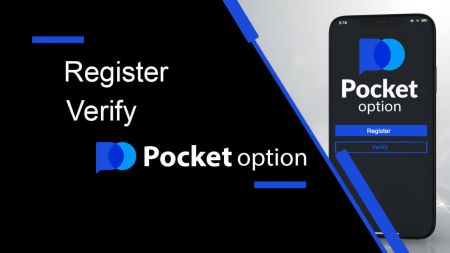Comment enregistrer et vérifier un compte sur Pocket Option
Ce guide fournit une présentation complète des deux étapes, vous permettant ainsi de commencer facilement votre parcours commercial.
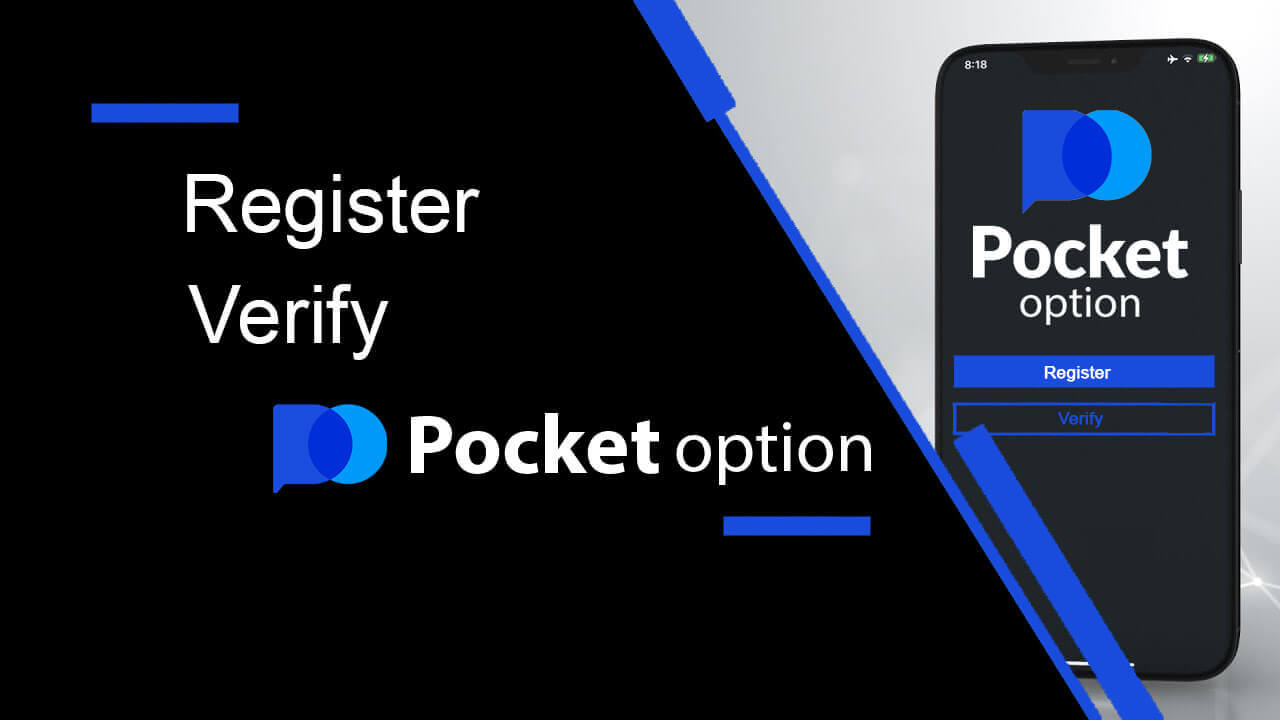
Comment créer un compte sur Pocket Option
Démarrez le trading Pocket Option en 1 clic
L'inscription sur la plateforme est un processus simple qui ne prend que quelques clics. Afin d' ouvrir l'interface de trading en 1 clic, cliquez sur le bouton « Démarrer en un clic » .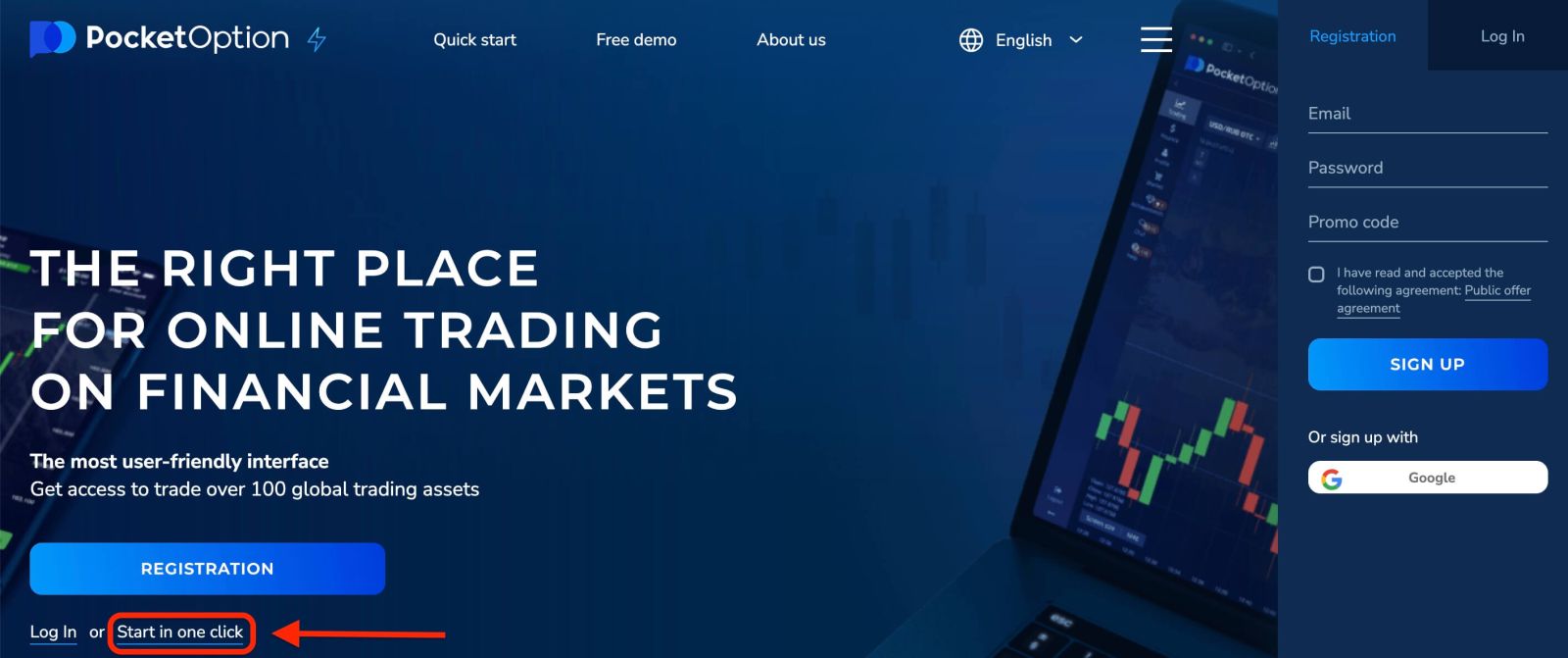
Cela vous amènera à la page de trading de démonstration . Cliquez sur « Compte démo » pour commencer à trader avec 10 000 $ sur le compte démo.
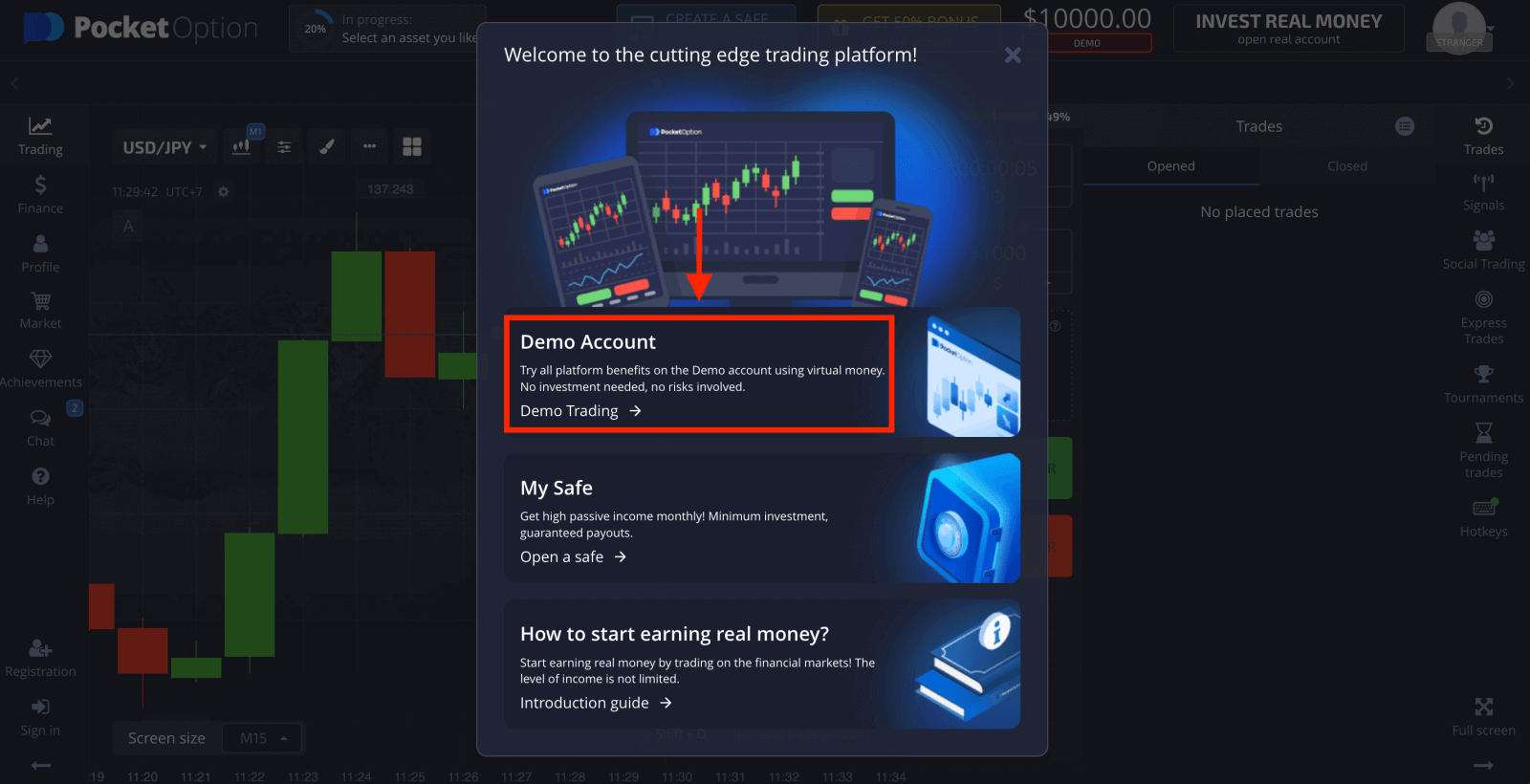
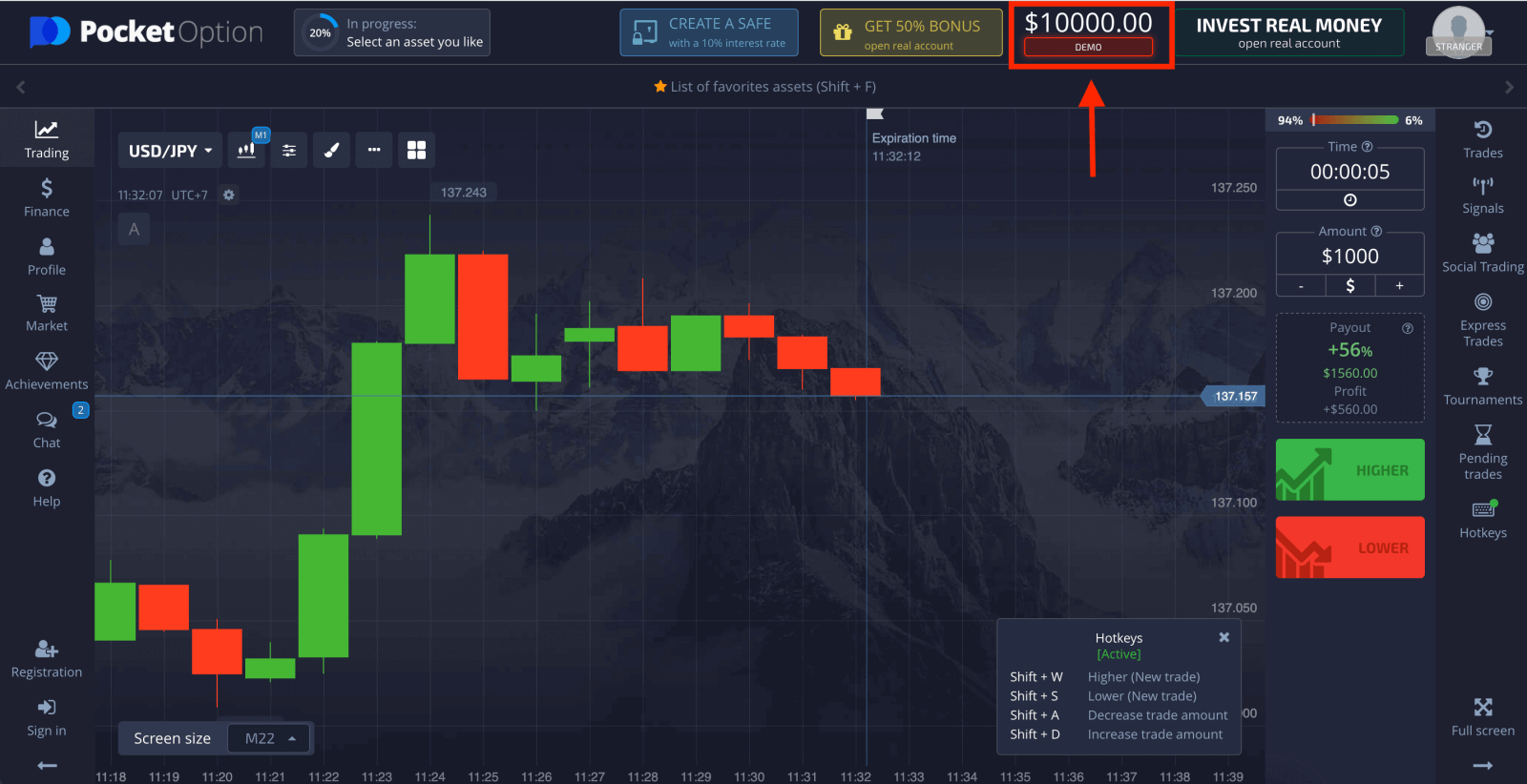
Pour continuer à utiliser le compte, enregistrez les résultats de vos transactions et vous pouvez trader sur un compte réel. Cliquez sur «Inscription» pour créer un compte Pocket Option. 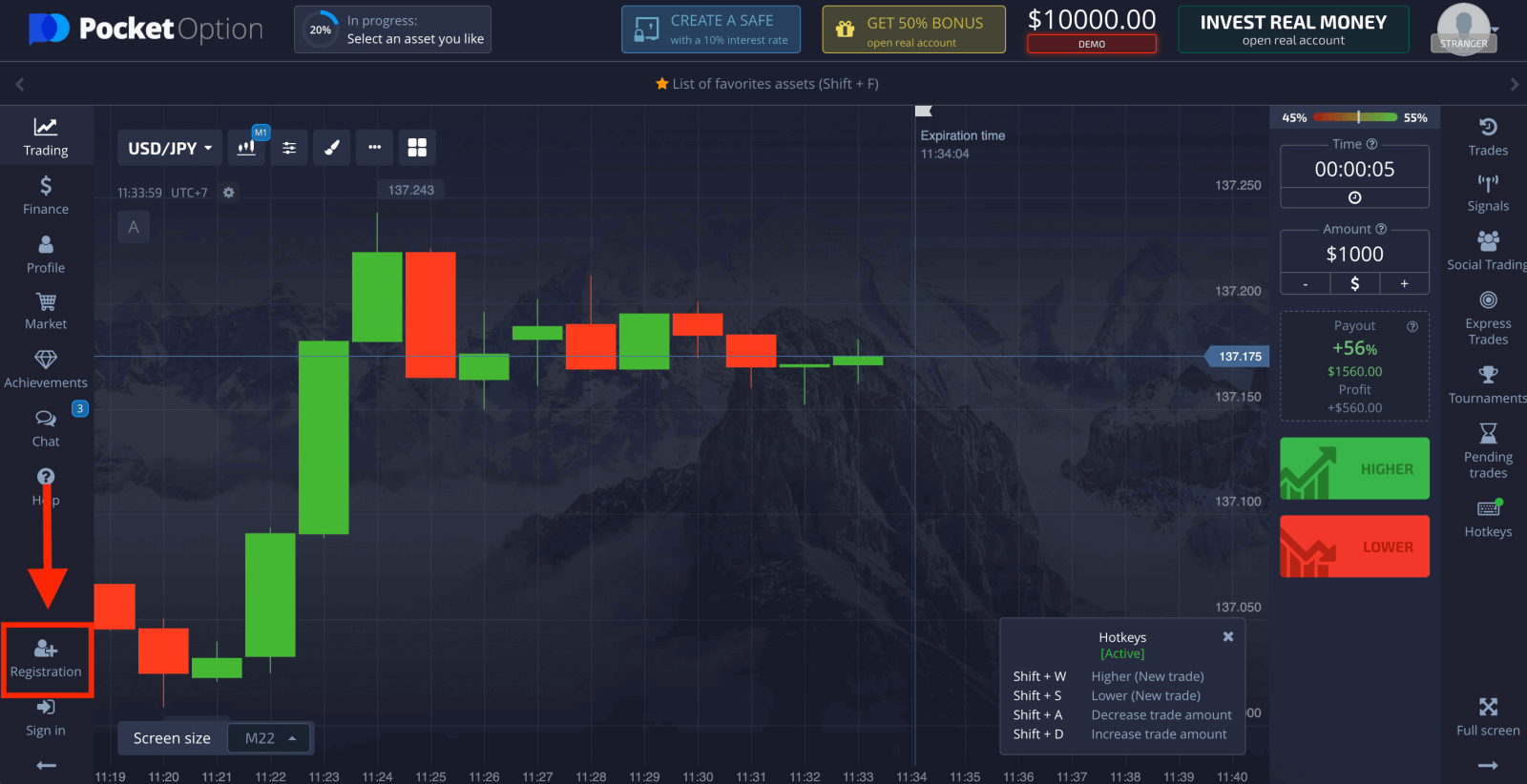
Trois options sont disponibles: vous inscrire avec votre adresse e-mail ou votre compte Google comme indiqué ci-dessous . Il vous suffit de choisir une méthode appropriée et de créer un mot de passe.
Comment enregistrer un compte Pocket Option avec e-mail
1. Vous pouvez créer un compte sur la plateforme en cliquant sur le bouton « Inscription » dans le coin supérieur droit. 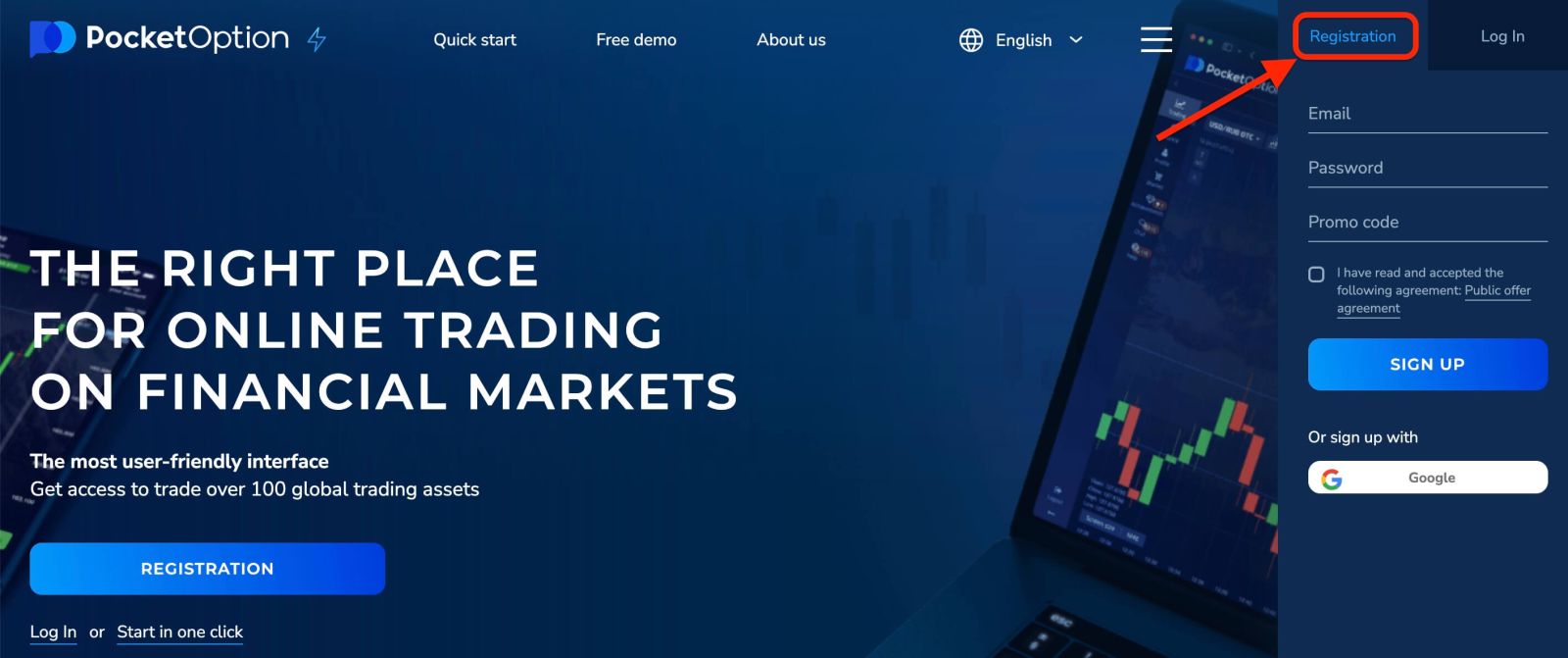
2. Pour vous inscrire, vous devez remplir les informations nécessaires et cliquer sur « INSCRIPTION »
- Entrez une adresse email valide.
- Créez un mot de passe fort.
- Lisez et acceptez l'accord.
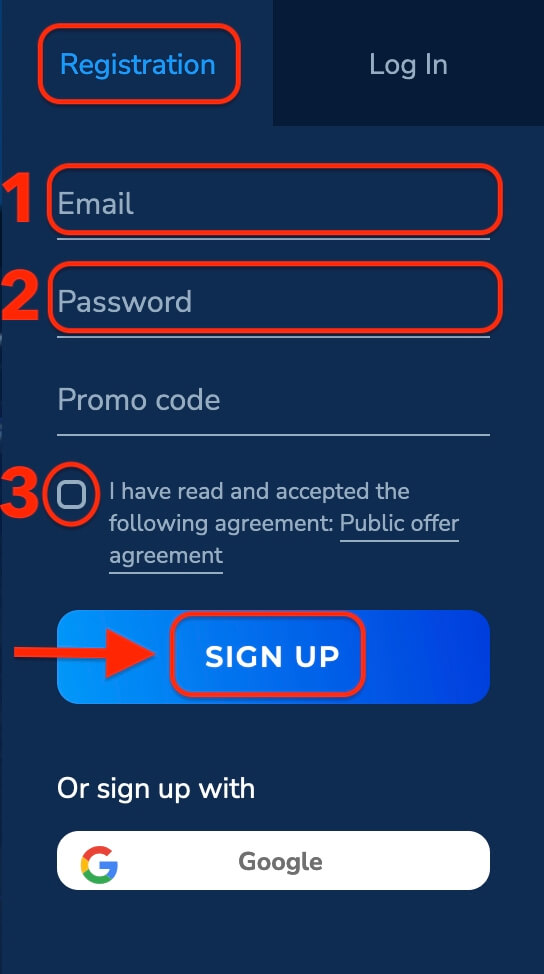
Pocket Option vous enverra un e-mail de confirmation à votre adresse e-mail . Cliquez sur le lien dans cet e-mail pour activer votre compte. Vous aurez ainsi terminé l'enregistrement et l'activation de votre compte.
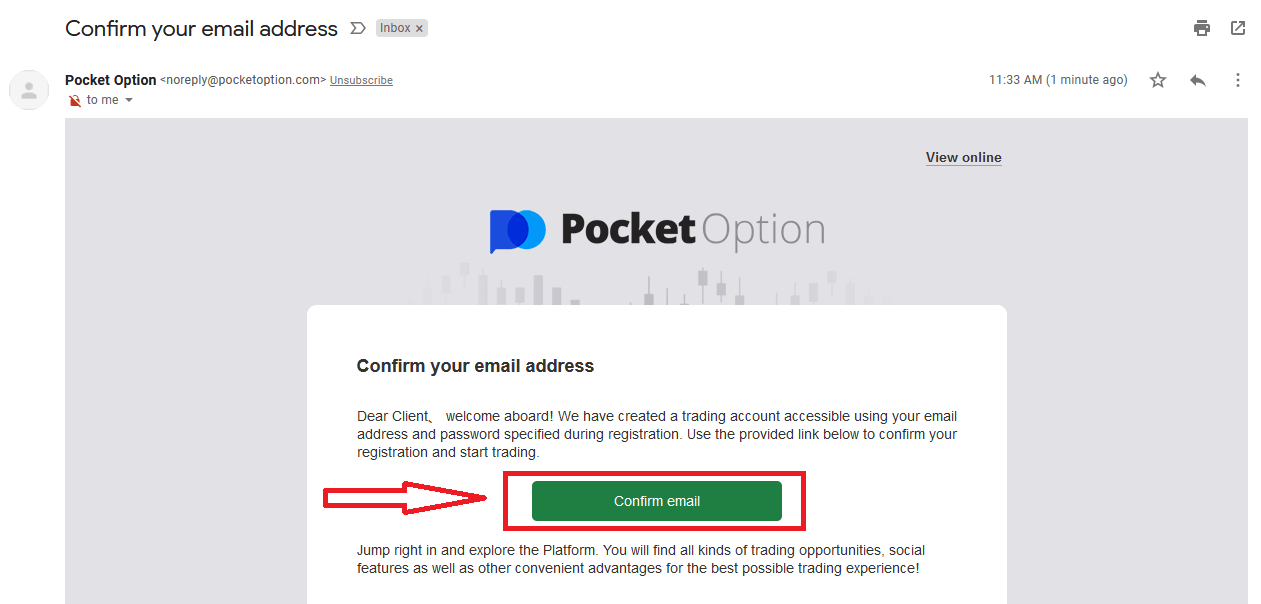
Félicitations ! Vous vous êtes inscrit avec succès et votre e-mail est vérifié.
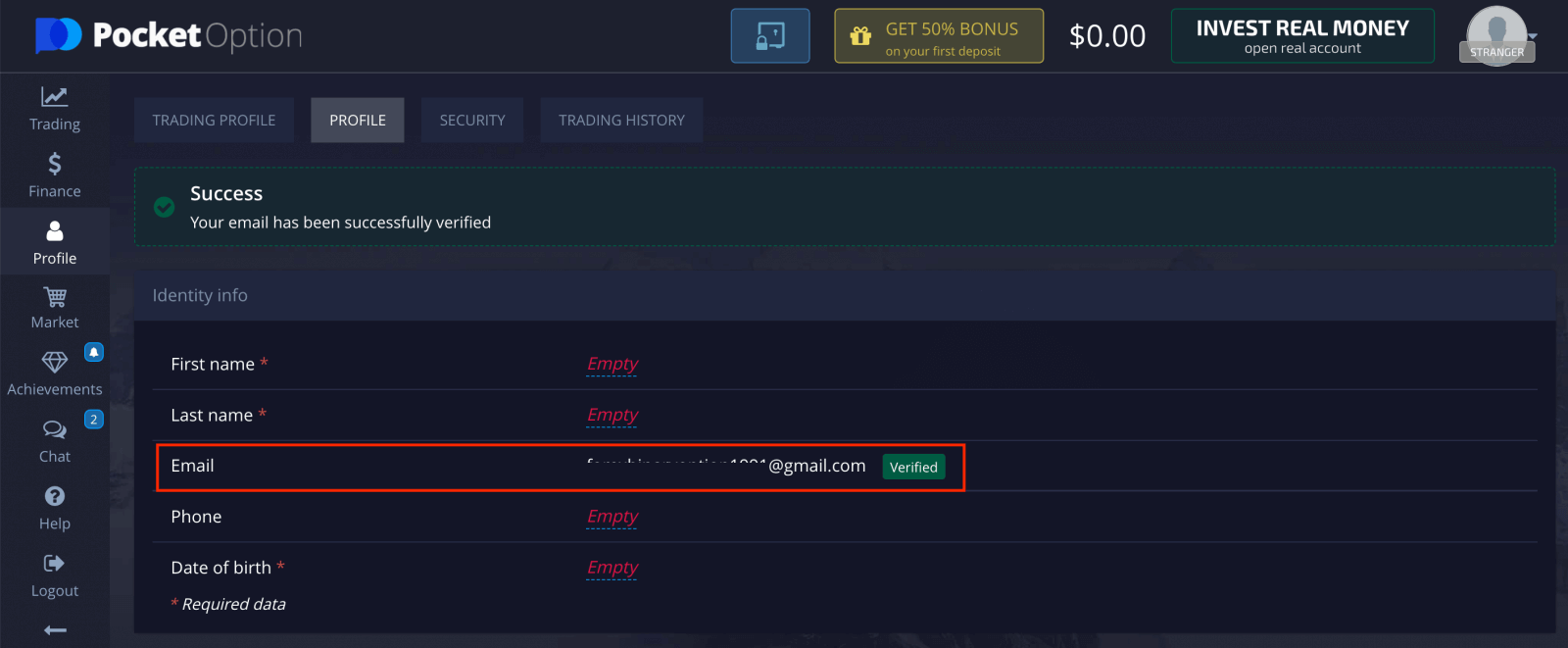
Si vous souhaitez utiliser un compte démo, cliquez sur « Trading » et « Compte démo de trading rapide ».
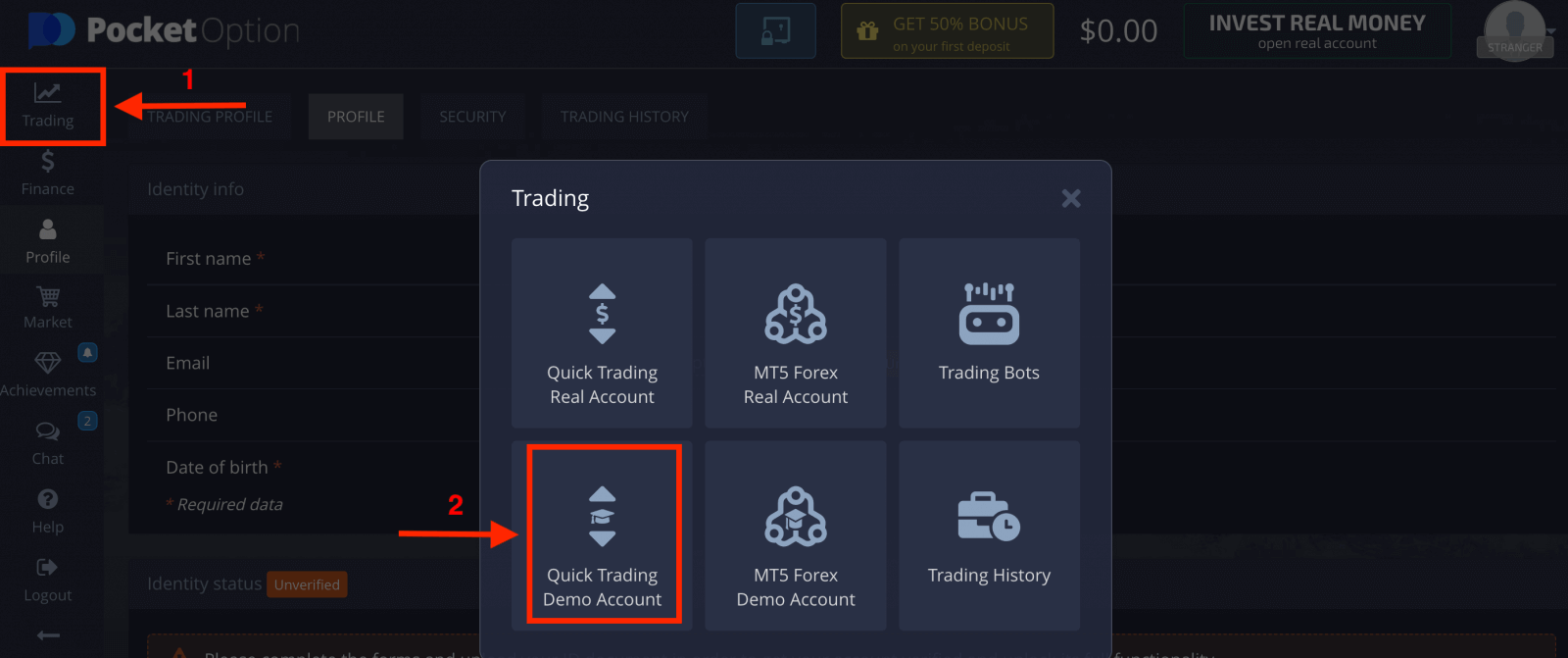
Vous pouvez maintenant commencer à trader. Vous avez 1 000 $ sur votre compte démo.
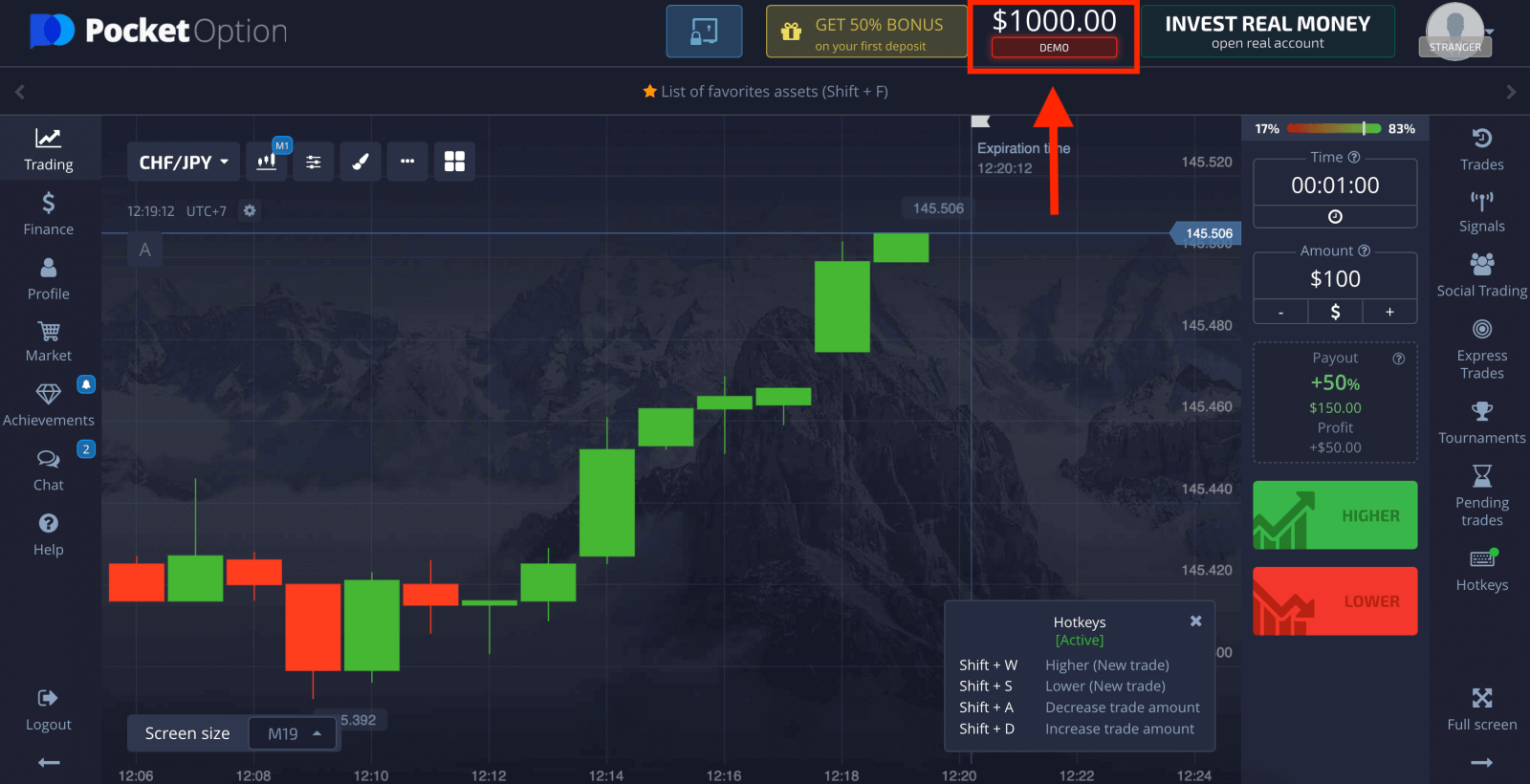
Vous pouvez également trader sur un compte réel, cliquez sur « Trading » et « Compte réel de trading rapide ».
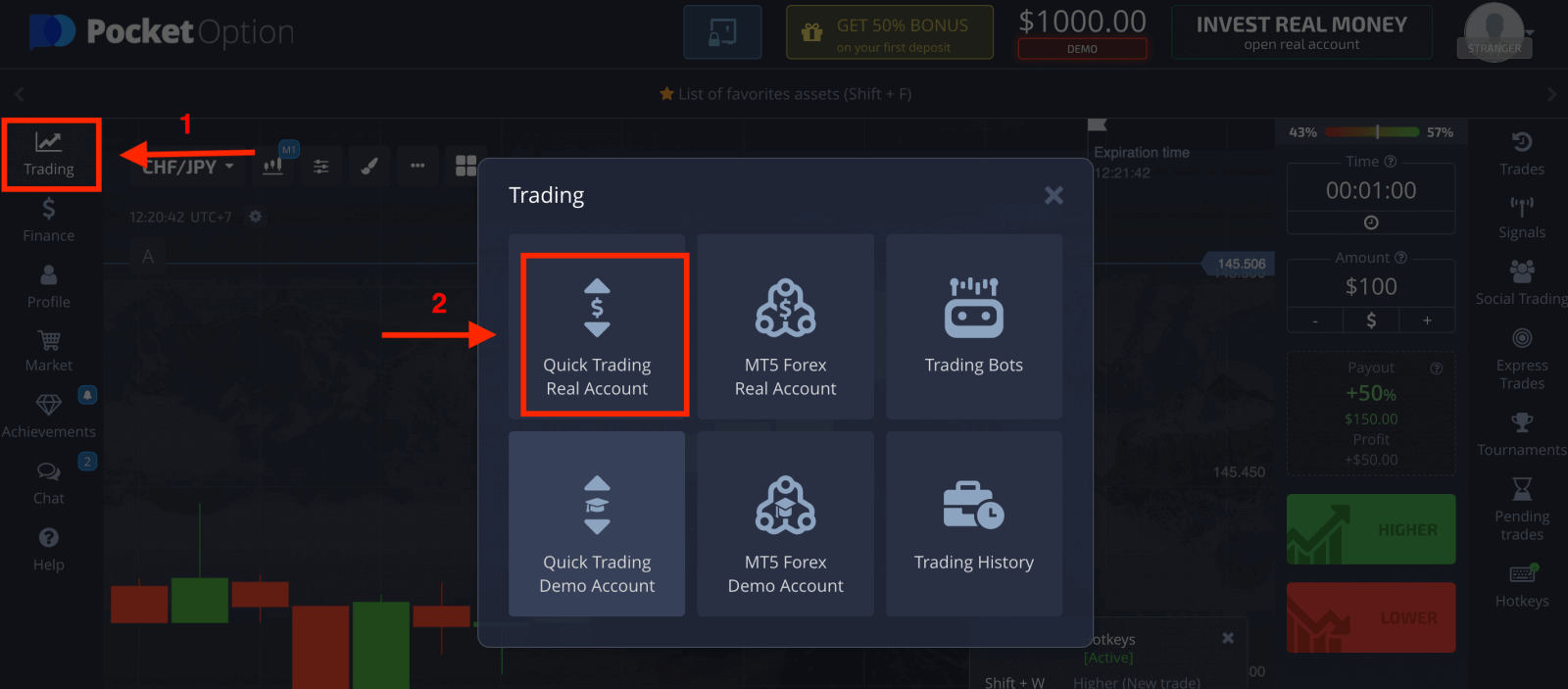
Pour commencer à trader en direct, vous devez effectuer un investissement sur votre compte (le montant minimum d'investissement est de 5 $).
Comment effectuer un dépôt sur Pocket Option
Comment créer un compte Pocket Option avec Google
1. Pour vous inscrire avec un compte Google , cliquez sur le bouton correspondant dans le formulaire d'inscription.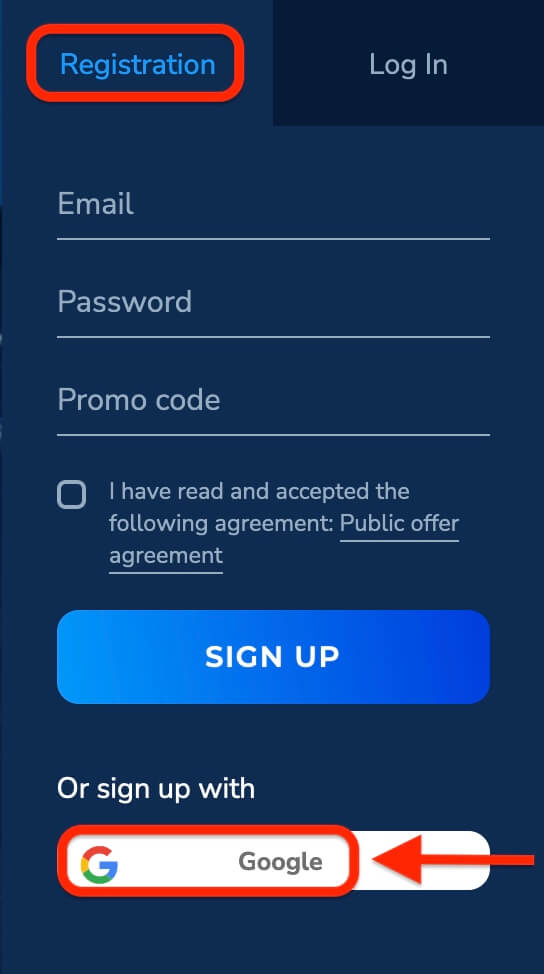
2. Dans la fenêtre qui s'ouvre, saisissez votre numéro de téléphone ou votre e-mail et cliquez sur « Suivant ».
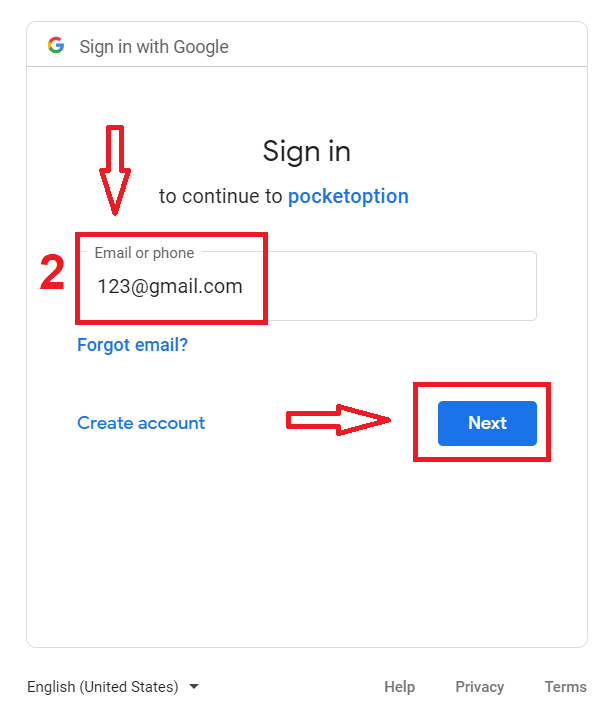
3. Saisissez ensuite le mot de passe de votre compte Google et cliquez sur « Suivant ».
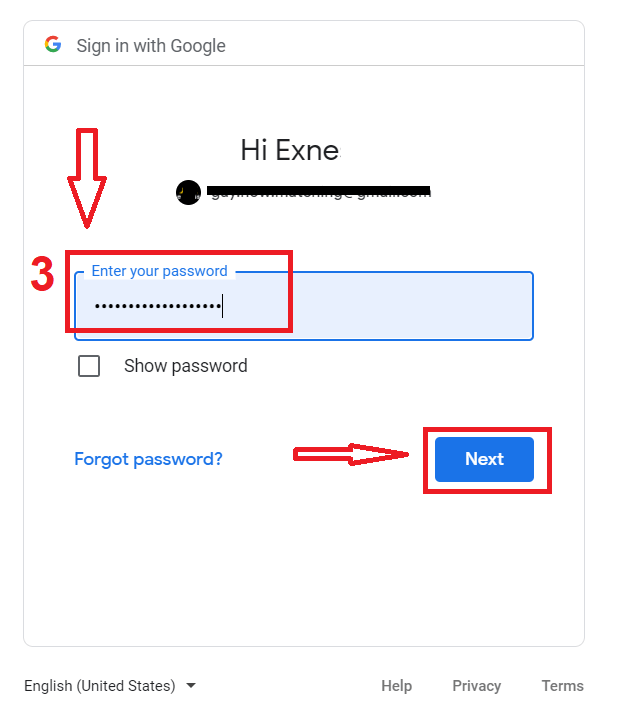
Vous serez ensuite redirigé vers votre compte personnel Pocket Option.
Créez un compte sur l'application Pocket Option pour iOS
L'inscription sur la plateforme mobile iOS est également disponible pour vous . Cliquez sur « Inscription ».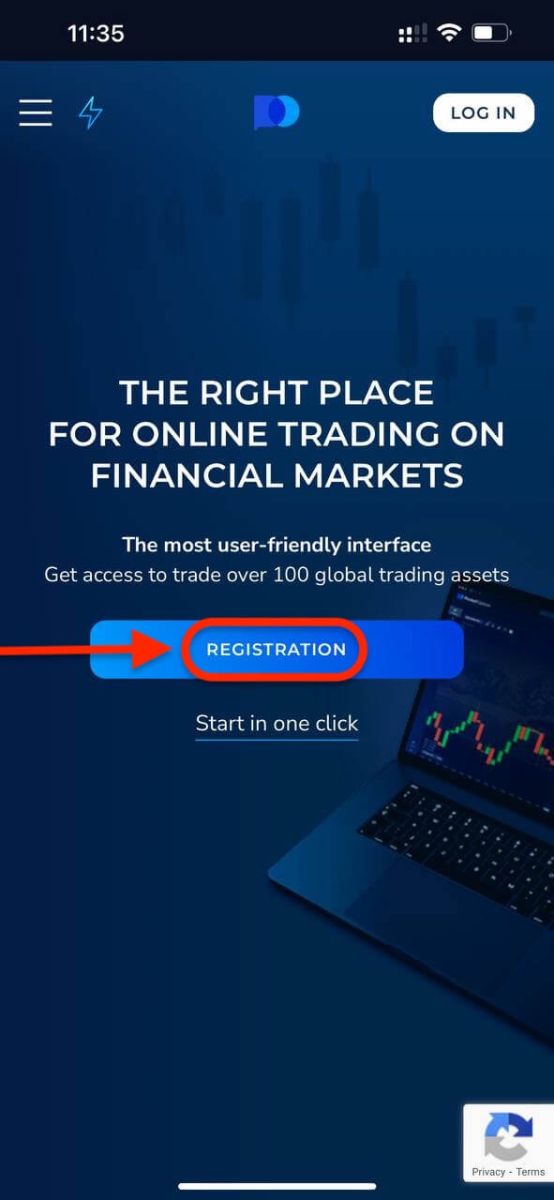
- Entrez une adresse email valide.
- Créez un mot de passe fort.
- Vérifiez l'accord et cliquez sur «INSCRIVEZ-VOUS».
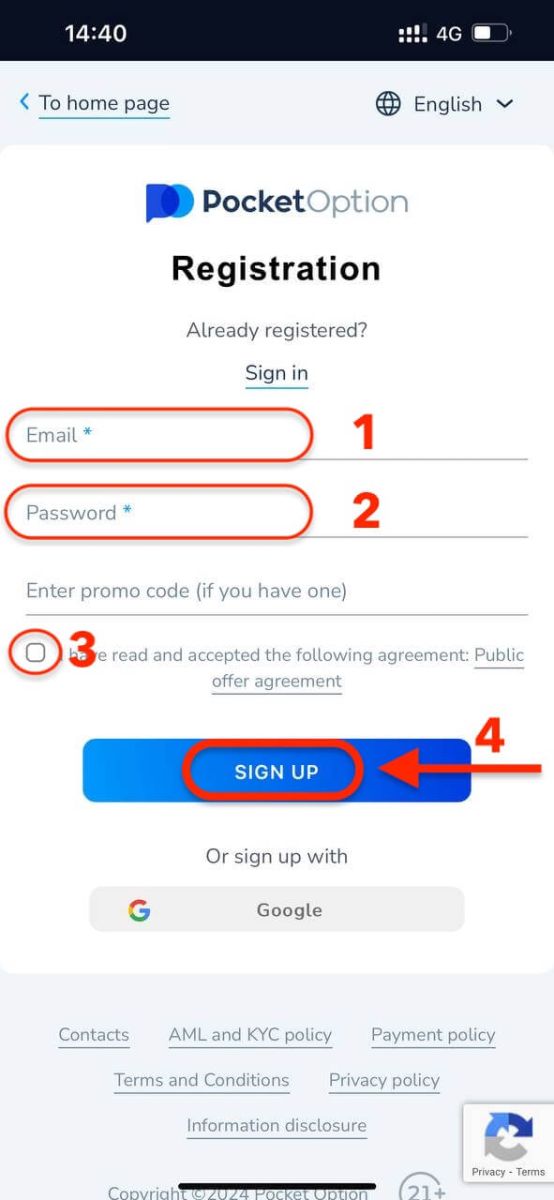
Félicitations ! Vous vous êtes inscrit avec succès, cliquez sur « Annuler » si vous souhaitez d'abord trader avec un compte démo.
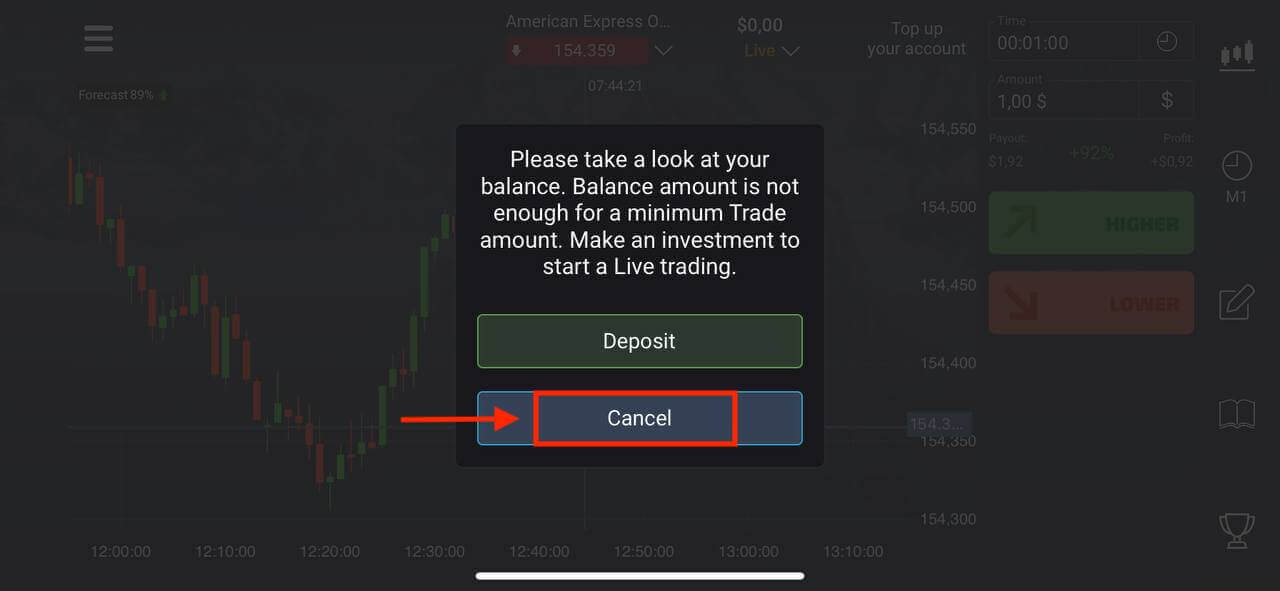
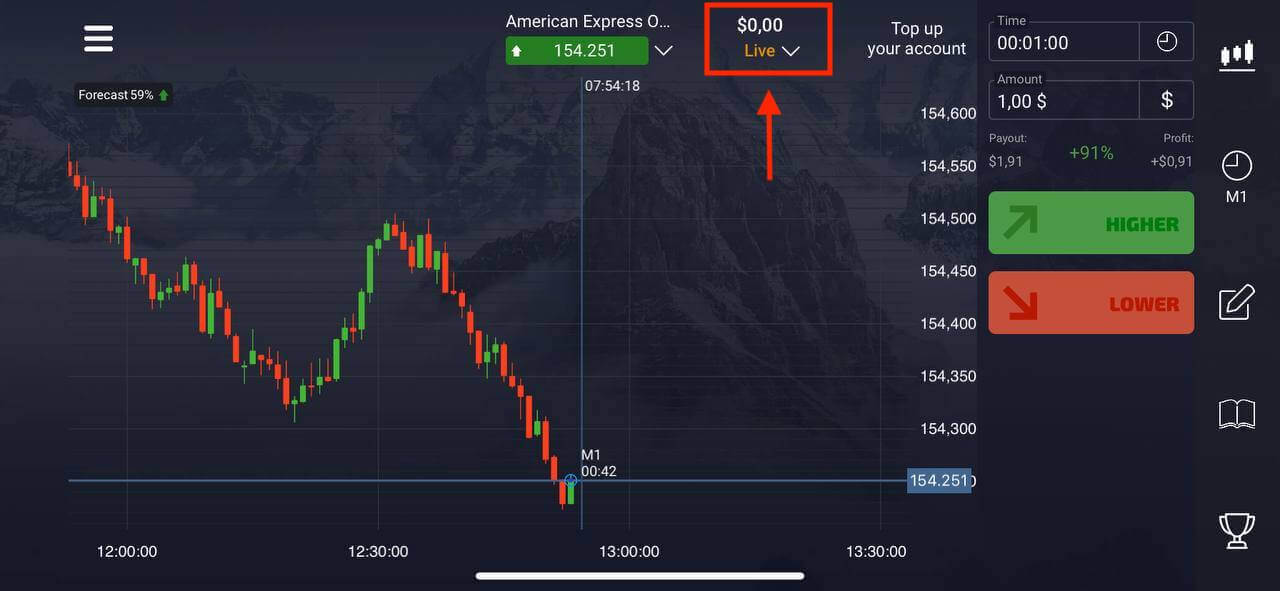
Choisissez « Compte démo » pour commencer à trader avec un solde de 1000 $.
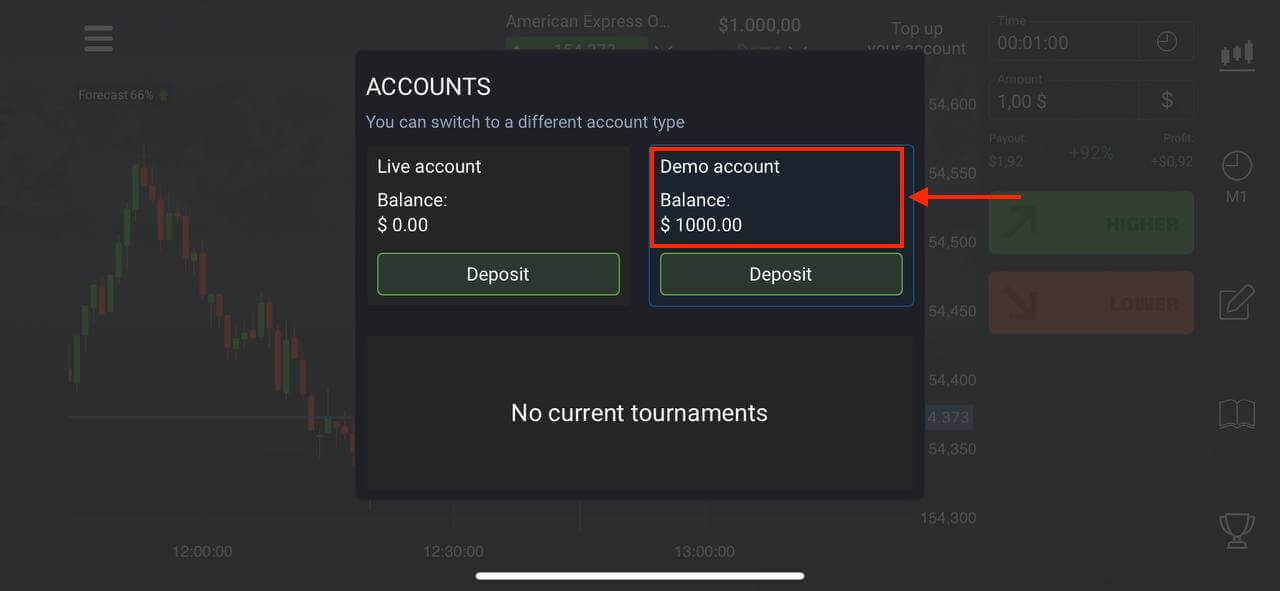
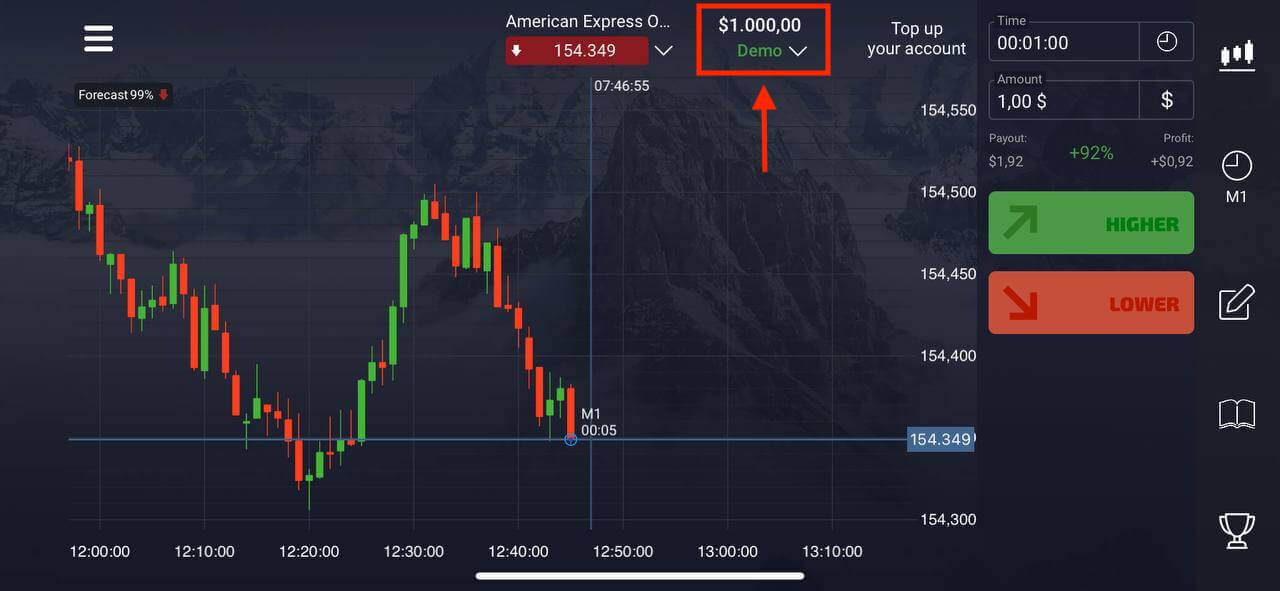
Si vous souhaitez trader avec un compte réel, cliquez sur « Dépôt » dans le compte réel.
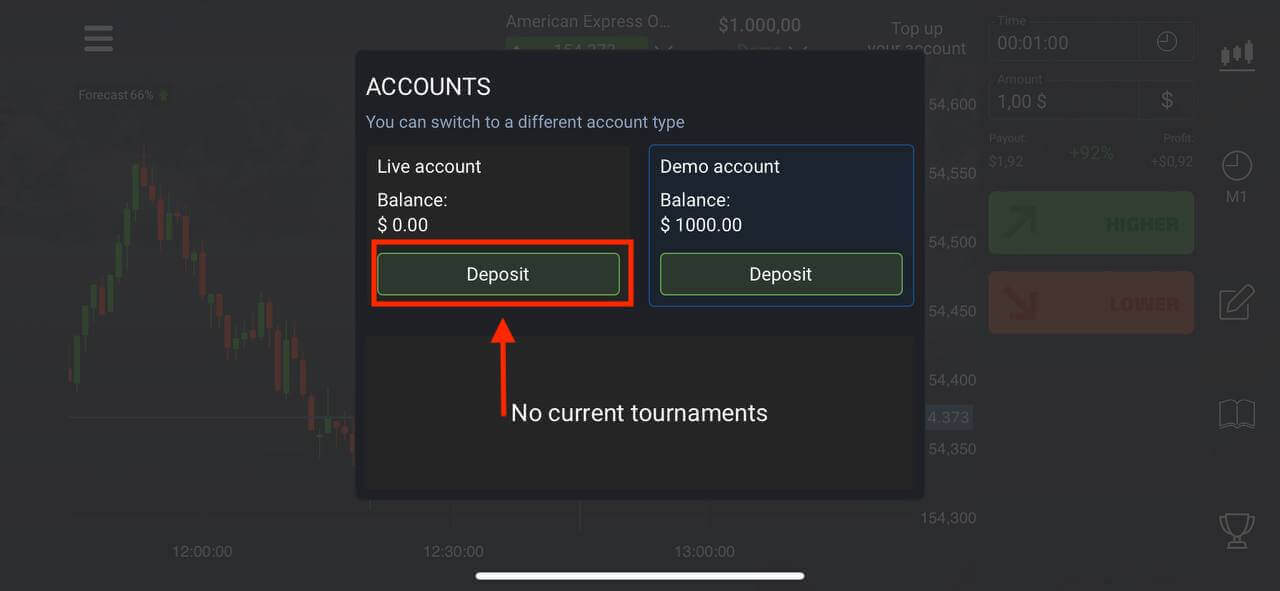
Créez un compte sur l'application Pocket Option pour Android
Si vous possédez un appareil mobile Android, vous devez télécharger l'application Pocket Option depuis Google Play ou ici . Recherchez simplement « Pocket Option » et installez-la sur votre appareil.La version mobile de la plateforme de trading est exactement la même que sa version Web. Par conséquent, il n'y aura aucun problème avec le trading et le transfert de fonds. De plus, l'application de trading Pocket Option pour Android est considérée comme la meilleure application pour le trading en ligne. Ainsi, elle a une note élevée dans la boutique.
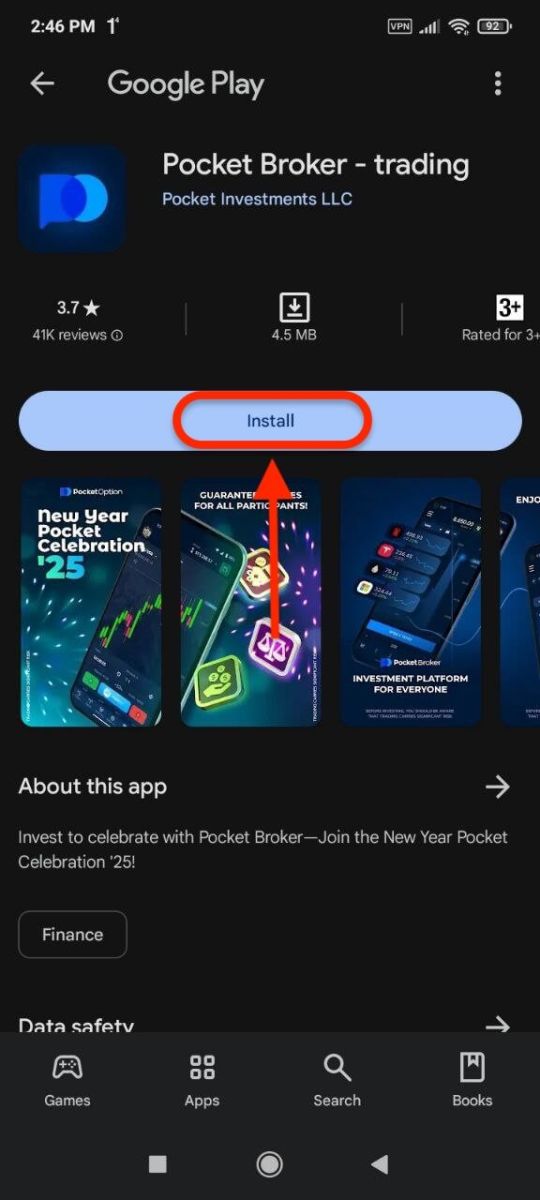
Cliquez sur « Inscription » pour créer un nouveau compte Pocket Option.
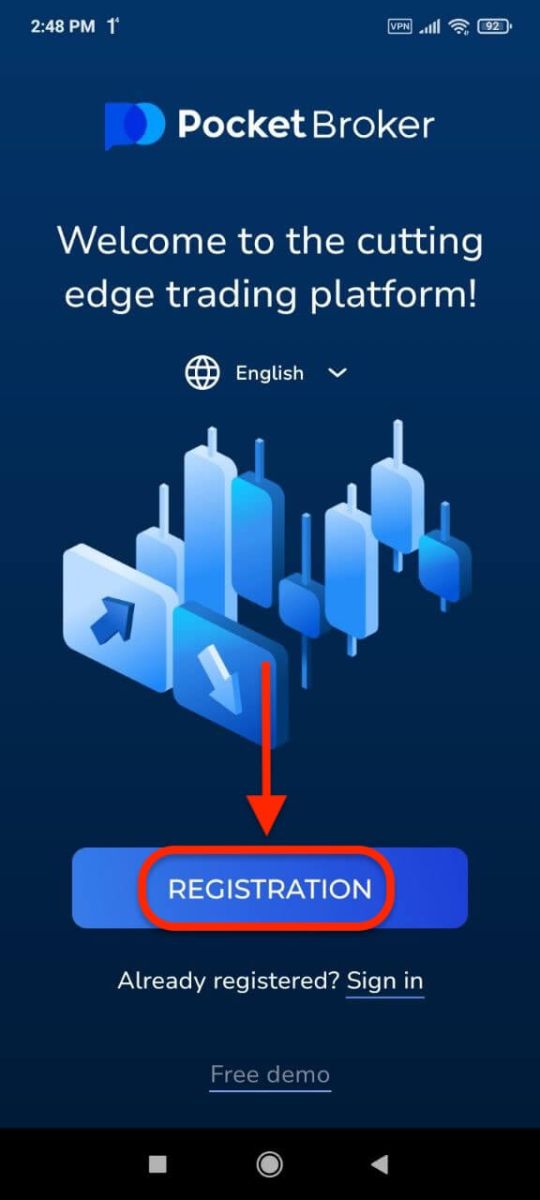
- Entrez une adresse email valide.
- Créez un mot de passe fort.
- Vérifiez l'accord et cliquez sur « INSCRIPTION ».
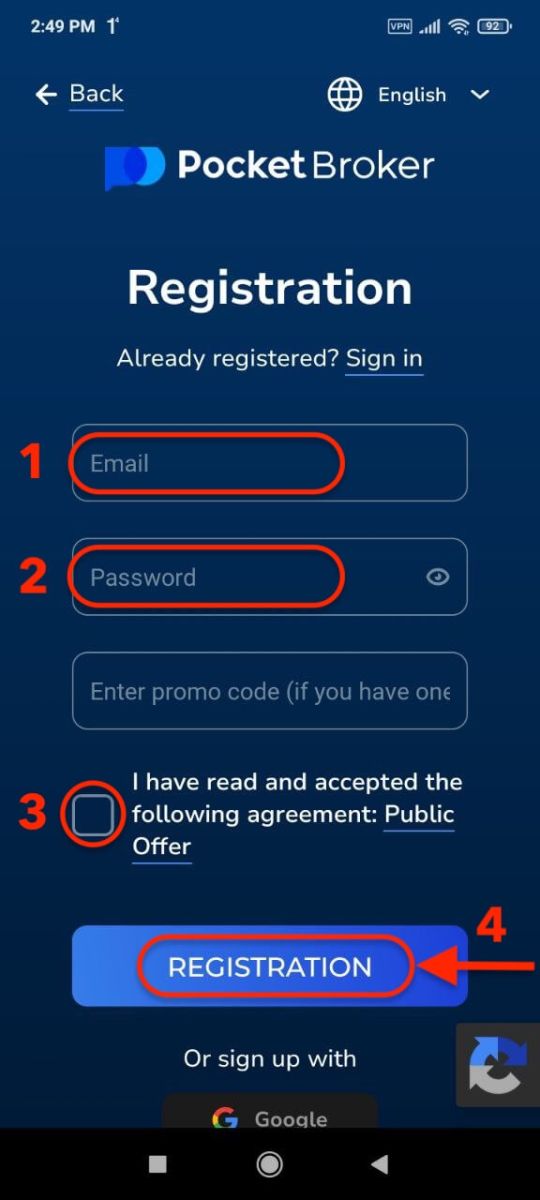
Félicitations ! Vous vous êtes inscrit avec succès, cliquez sur «Dépôt» pour trader avec le compte réel.
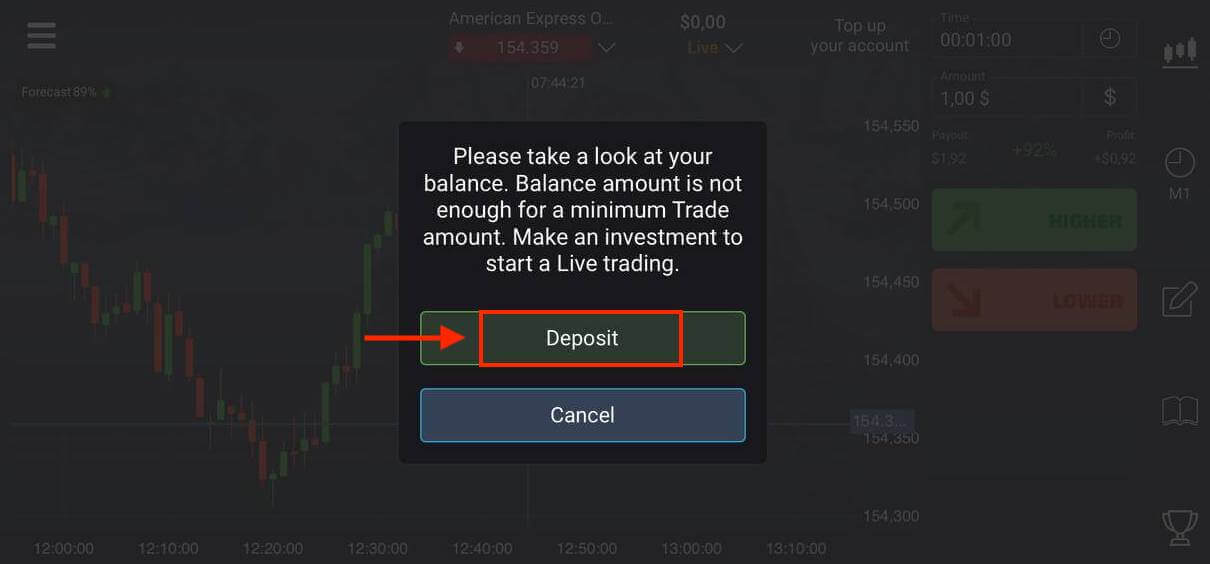
Choisissez une méthode de dépôt qui vous convient.
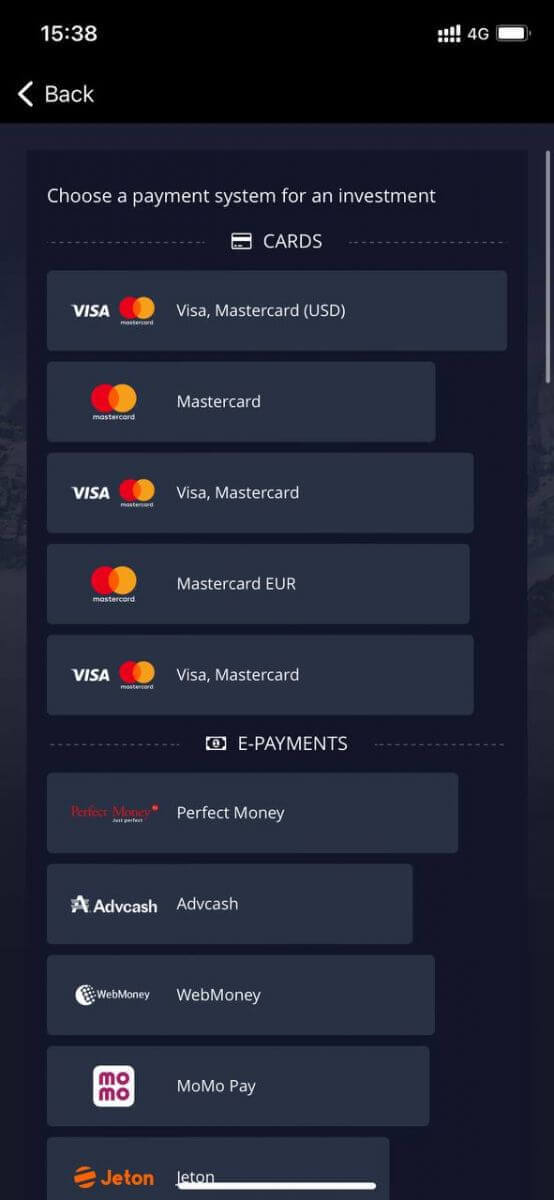
Cliquez sur «Annuler» pour trader avec un compte démo.
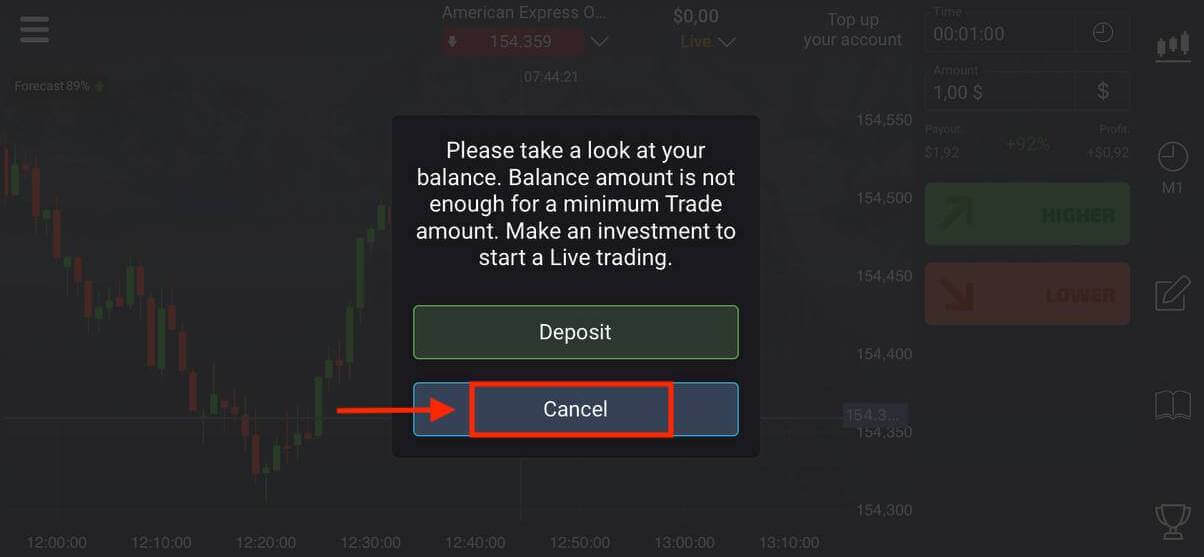
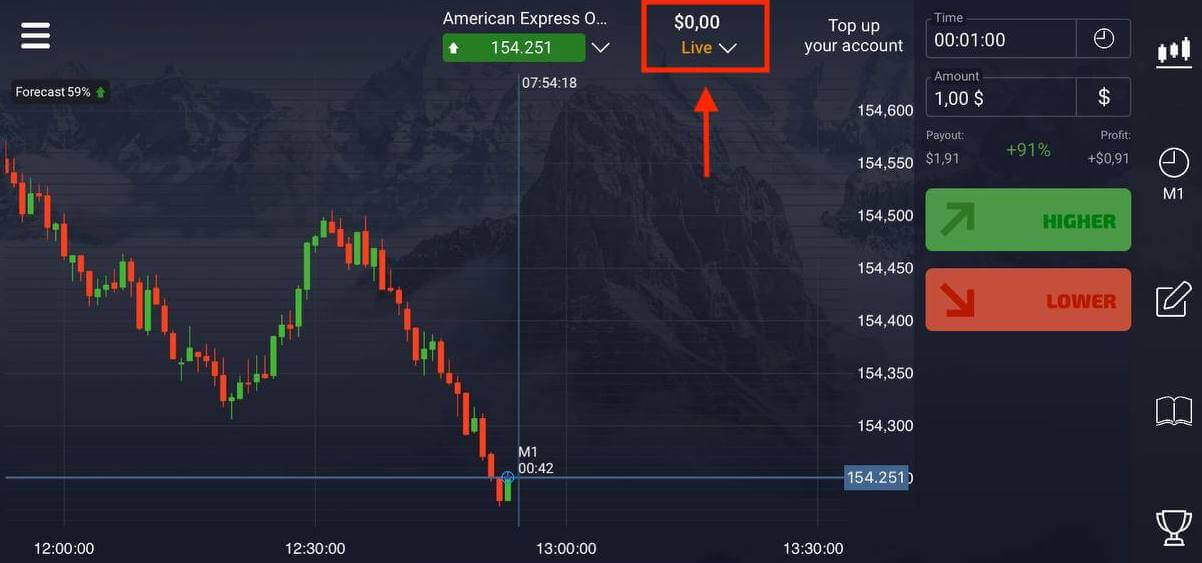
Cliquez sur Compte démo.
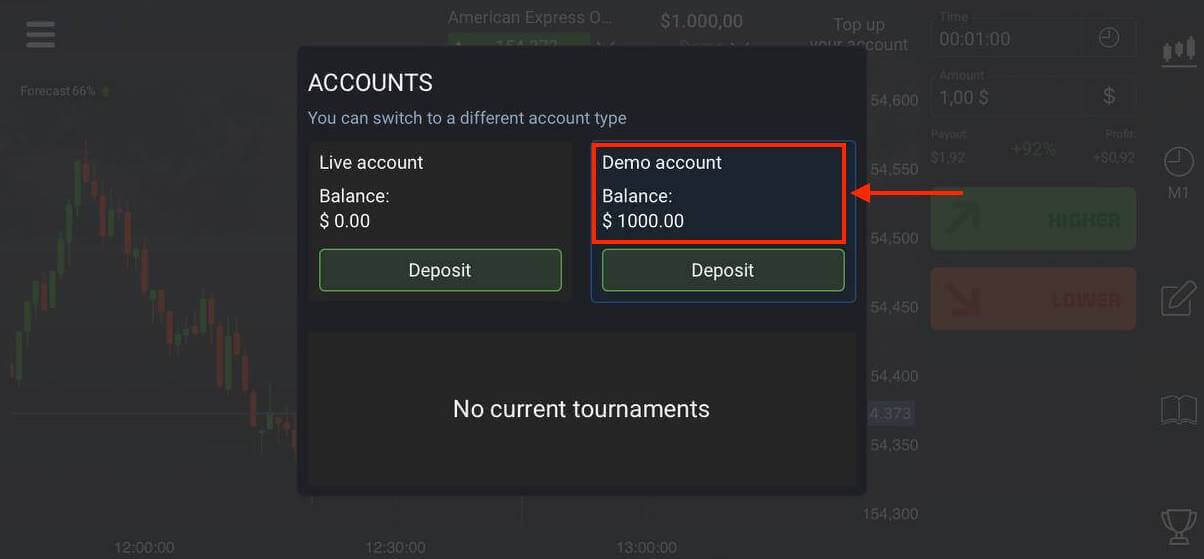
Vous avez 1000$ sur votre compte démo.
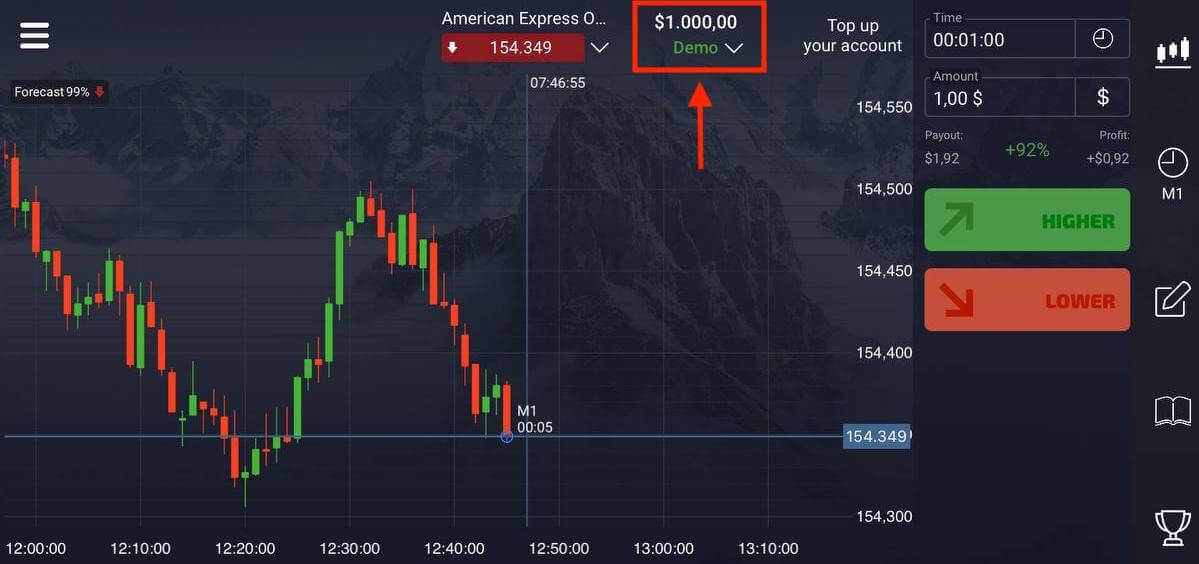
Créez un compte sur Pocket Option via le Web mobile
Si vous souhaitez trader sur la version Web mobile de la plateforme de trading Pocket Option, vous pouvez le faire facilement. Tout d'abord, ouvrez votre navigateur sur votre appareil mobile. Après cela, visitez le site Web du courtier. Cliquez sur « Menu » dans le coin supérieur gauche.
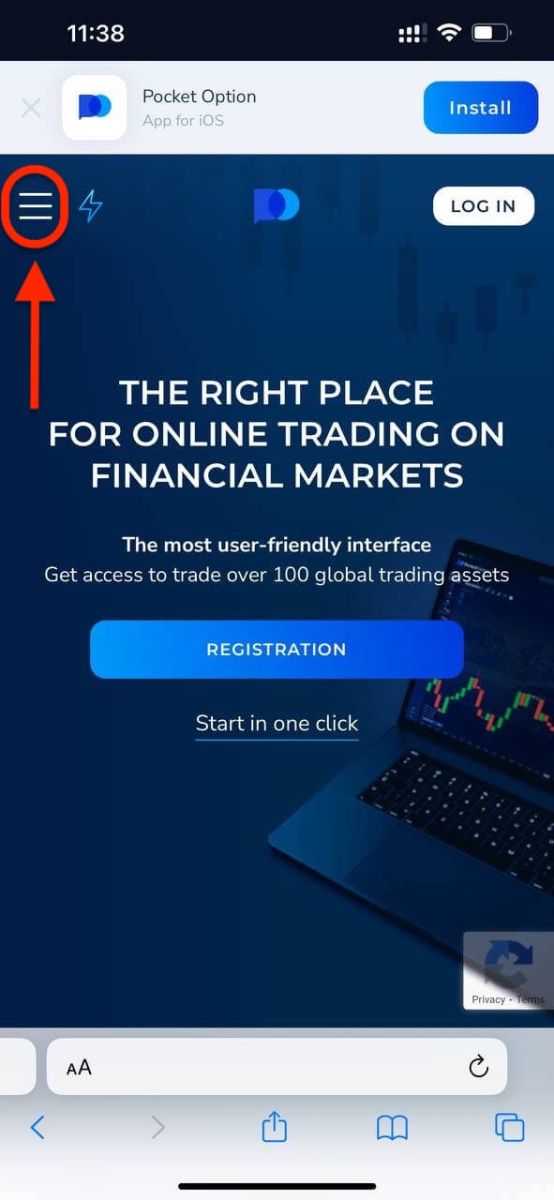
Cliquez sur le bouton « INSCRIPTION ».
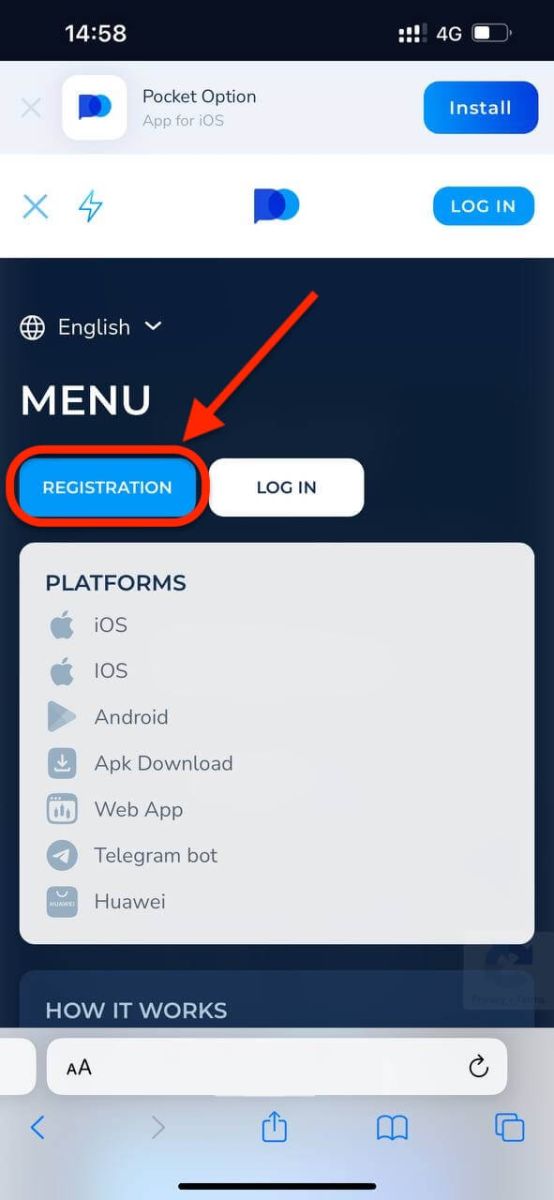
À cette étape, nous saisissons encore les données : e-mail, mot de passe, acceptons le « Contrat » et cliquons sur « INSCRIPTION ».
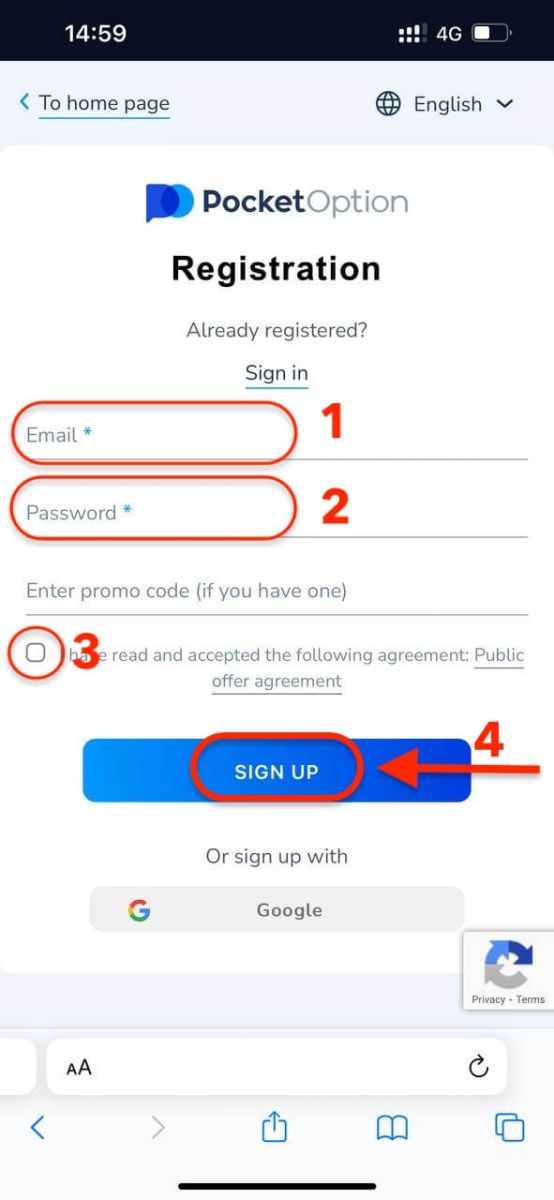
Et voilà ! Vous pourrez désormais trader depuis la version Web mobile de la plateforme. La version Web mobile de la plateforme de trading est exactement la même que sa version Web classique. Par conséquent, il n'y aura aucun problème pour trader et transférer des fonds.
Vous avez 1 000 $ sur votre compte démo.
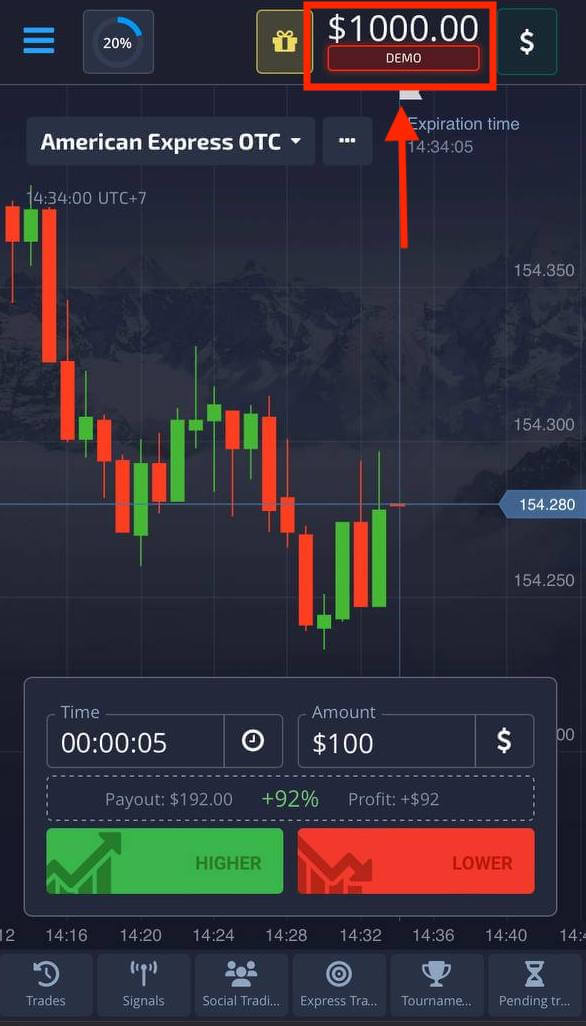
Questions fréquemment posées (FAQ)
Différences entre le trading numérique et le trading rapide
Le trading numérique est le type conventionnel d'ordre de trading. Le trader indique l'un des intervalles de temps fixes pour le « temps jusqu'à l'achat » (M1, M5, M30, H1, etc.) et place une transaction dans cet intervalle de temps. Il y a un « couloir » d'une demi-minute sur le graphique composé de deux lignes verticales — « temps jusqu'à l'achat » (en fonction de l'intervalle de temps spécifié) et « temps jusqu'à l'expiration » (« temps jusqu'à l'achat » + 30 secondes).Ainsi, le trading numérique est toujours effectué avec une heure de clôture d'ordre fixe, qui se situe exactement au début de chaque minute.
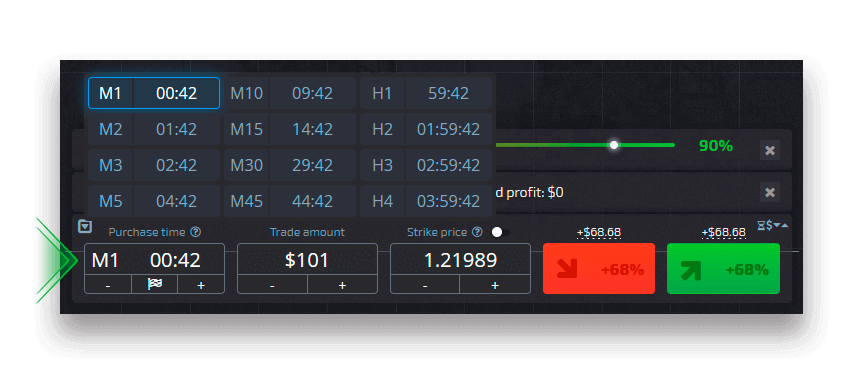
Le trading rapide, en revanche, permet de définir une heure d'expiration exacte et vous permet d'utiliser des délais courts, à partir de 30 secondes avant l'expiration.
Lorsque vous passez un ordre de trading en mode de trading rapide, vous ne verrez qu'une seule ligne verticale sur le graphique — « heure d'expiration » de l'ordre de trading, qui dépend directement de l'intervalle de temps spécifié dans le panneau de trading. En d'autres termes, il s'agit d'un mode de trading plus simple et plus rapide.
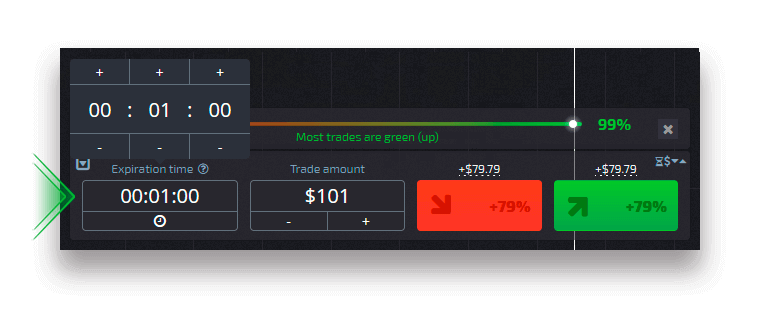
Basculer entre le trading numérique et le trading rapide
Vous pouvez toujours basculer entre ces types de trading en cliquant sur le bouton "Trading" sur le panneau de contrôle de gauche, ou en cliquant sur le drapeau ou le symbole de l'horloge sous le menu de la période sur le panneau de trading.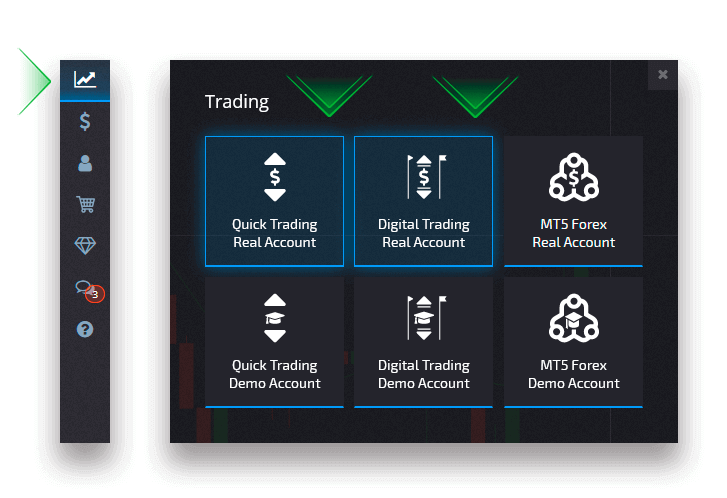
Basculer entre le trading numérique et le trading rapide en cliquant sur le bouton "Trading"
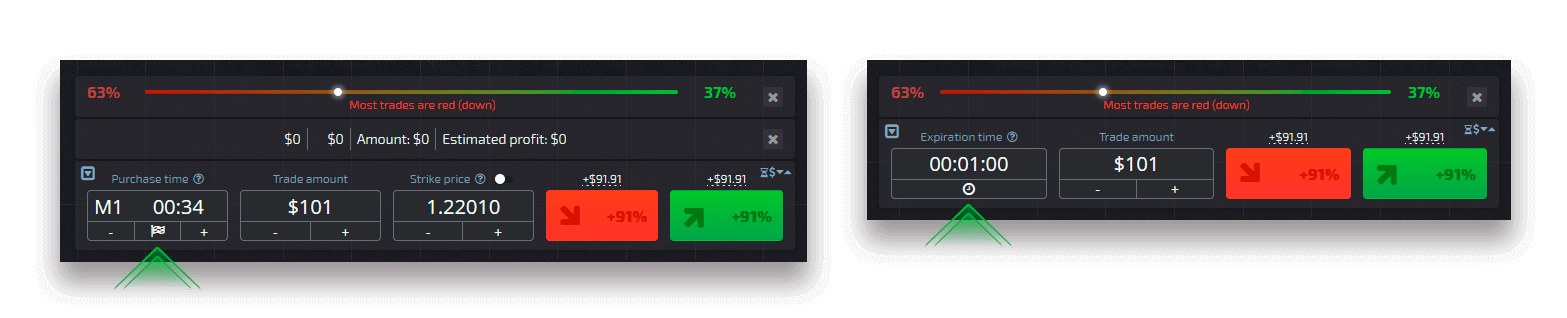
Basculer entre le trading numérique et le trading rapide en cliquant sur le drapeau
Comment passer d'un compte démo à un compte réel
Pour passer d'un compte à l'autre, suivez ces étapes:1. Cliquez sur votre compte démo en haut de la plateforme.
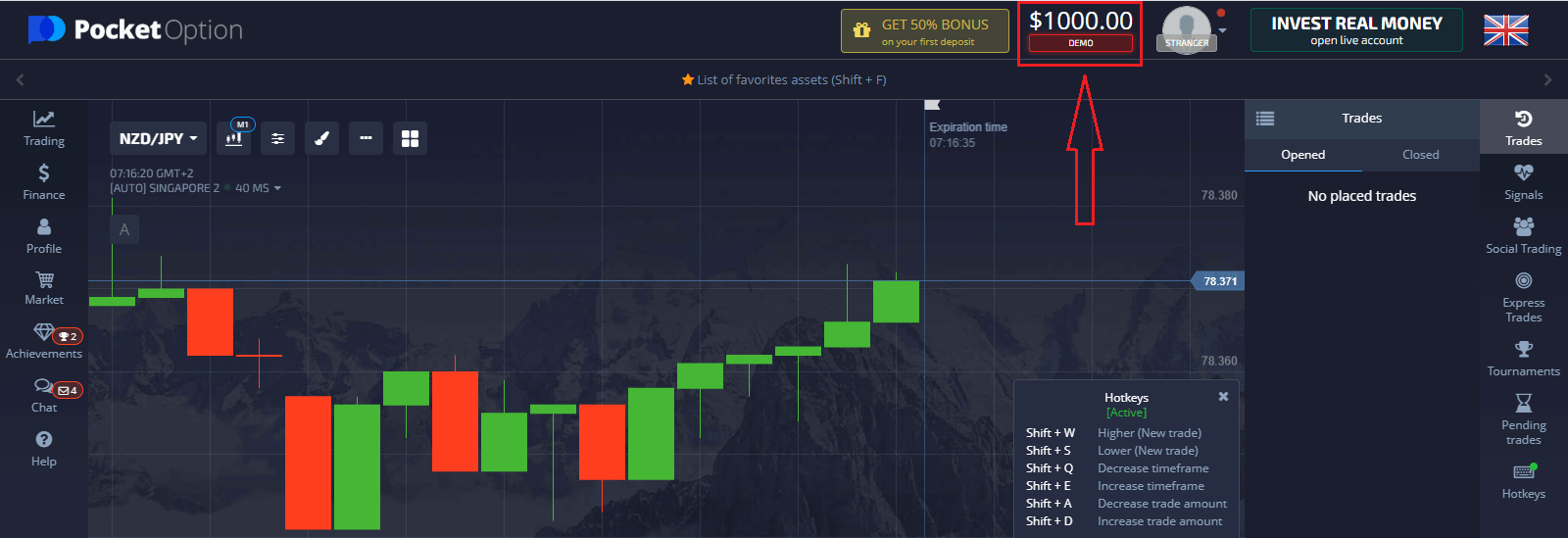
2. Cliquez sur «Compte réel».
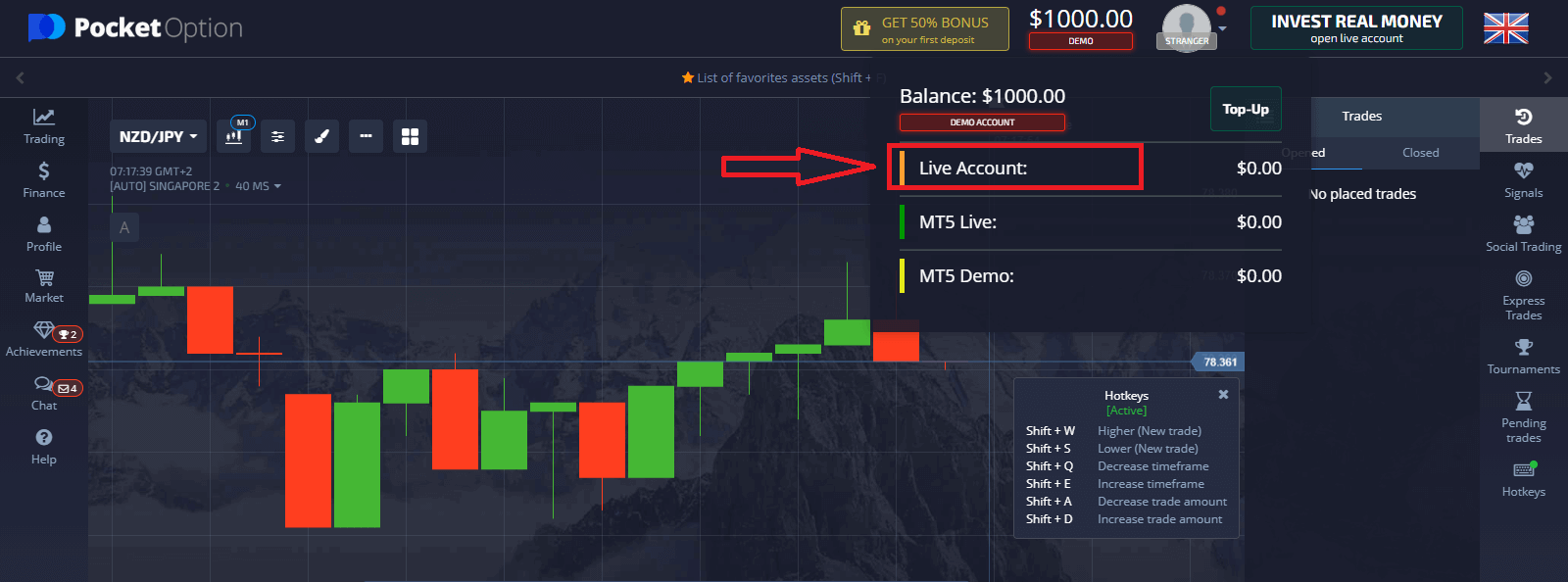
Après avoir effectué un dépôt avec succès, vous pouvez trader avec le compte réel.
Comment effectuer un dépôt sur Pocket Option
Comment vérifier un compte sur Pocket Option
Vérifiez votre compte Pocket Option à l'aide de votre adresse e-mail
Une fois inscrit, vous recevrez un e-mail de confirmation (un message de Pocket Option) qui comprend un lien sur lequel vous devrez cliquer pour vérifier votre adresse e-mail.
Si vous n'avez pas reçu l'e-mail immédiatement, ouvrez votre profil en cliquant sur « Profil », puis sur « PROFIL ». 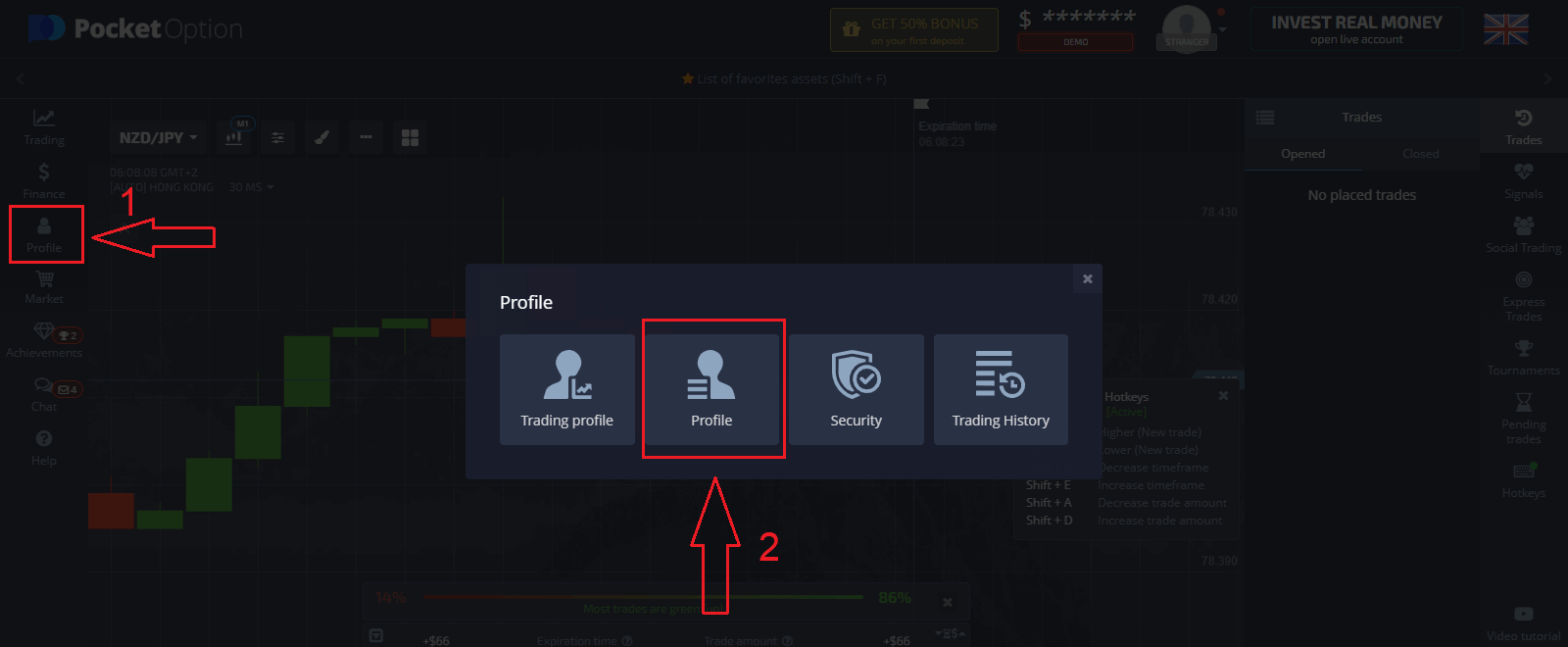
Et dans le bloc « Informations d'identité », cliquez sur le bouton « Renvoyer » pour envoyer un autre e-mail de confirmation. 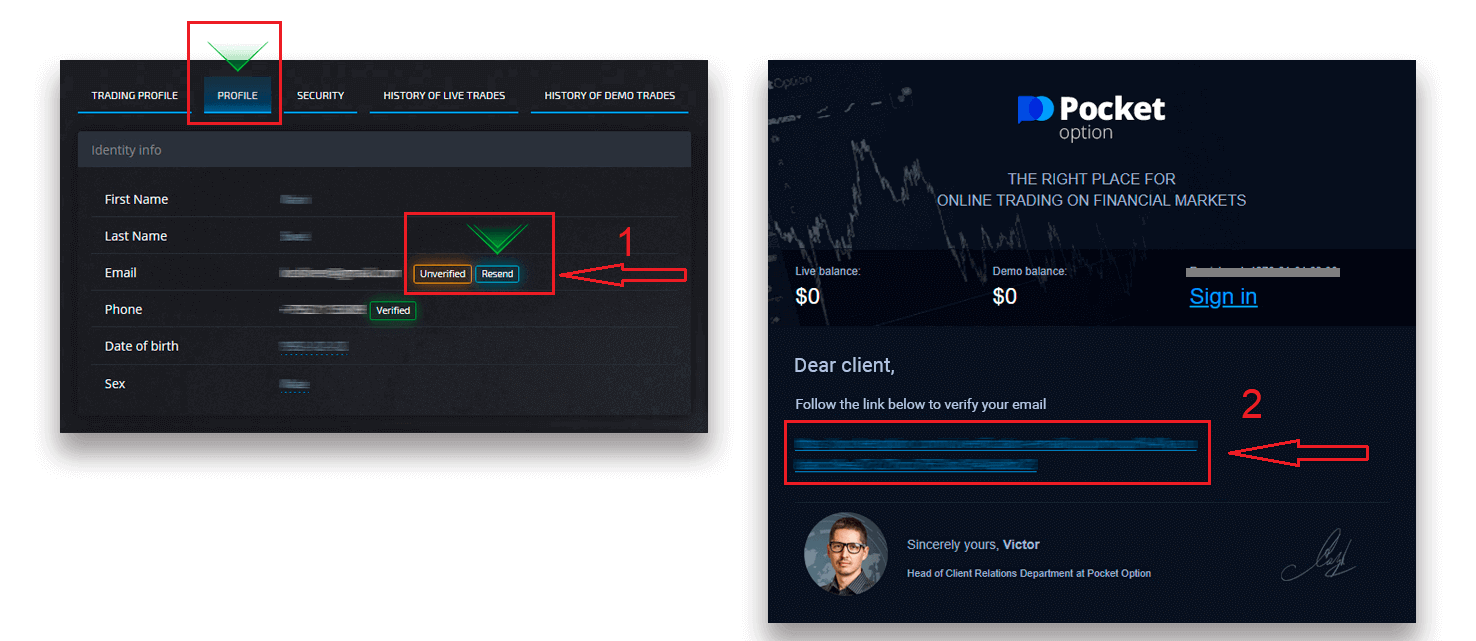
Si vous ne recevez pas du tout d'e-mail de confirmation de notre part, envoyez un message à [email protected] à partir de votre adresse e-mail utilisée sur la plateforme et nous confirmerons votre e-mail manuellement.
Vérifiez le compte Pocket Option à l'aide de votre identité
Le processus de vérification commence une fois que vous avez renseigné les informations d'identité et d'adresse dans votre profil et téléchargé les documents requis.
Ouvrez la page Profil et recherchez les sections Statut d'identité et Statut d'adresse.
Attention : Veuillez noter que vous devez saisir toutes les informations personnelles et d'adresse dans les sections Statut d'identité et Statut d'adresse avant de télécharger les documents.
Pour la vérification de l'identité, nous acceptons une image numérisée/photo du passeport, de la carte d'identité locale (recto verso), du permis de conduire (recto verso). Cliquez ou déposez les images dans les sections correspondantes de votre profil. 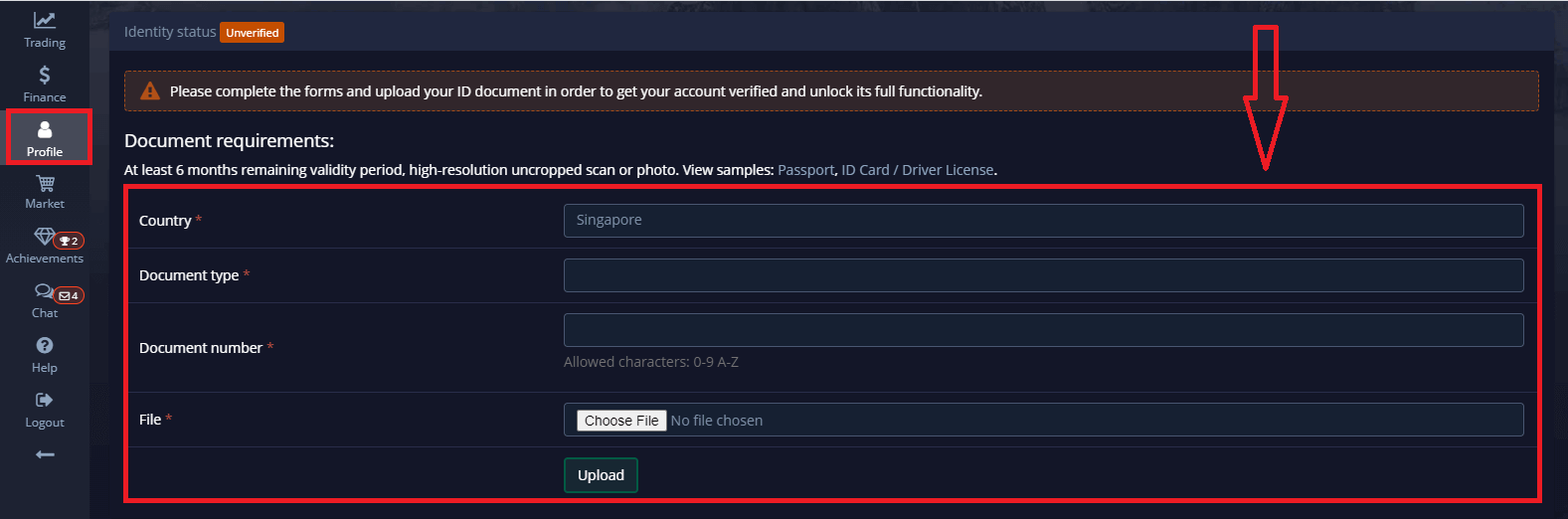
L'image du document doit être colorée, non recadrée (tous les bords du document doivent être visibles) et en haute résolution (toutes les informations doivent être clairement visibles).
Exemple :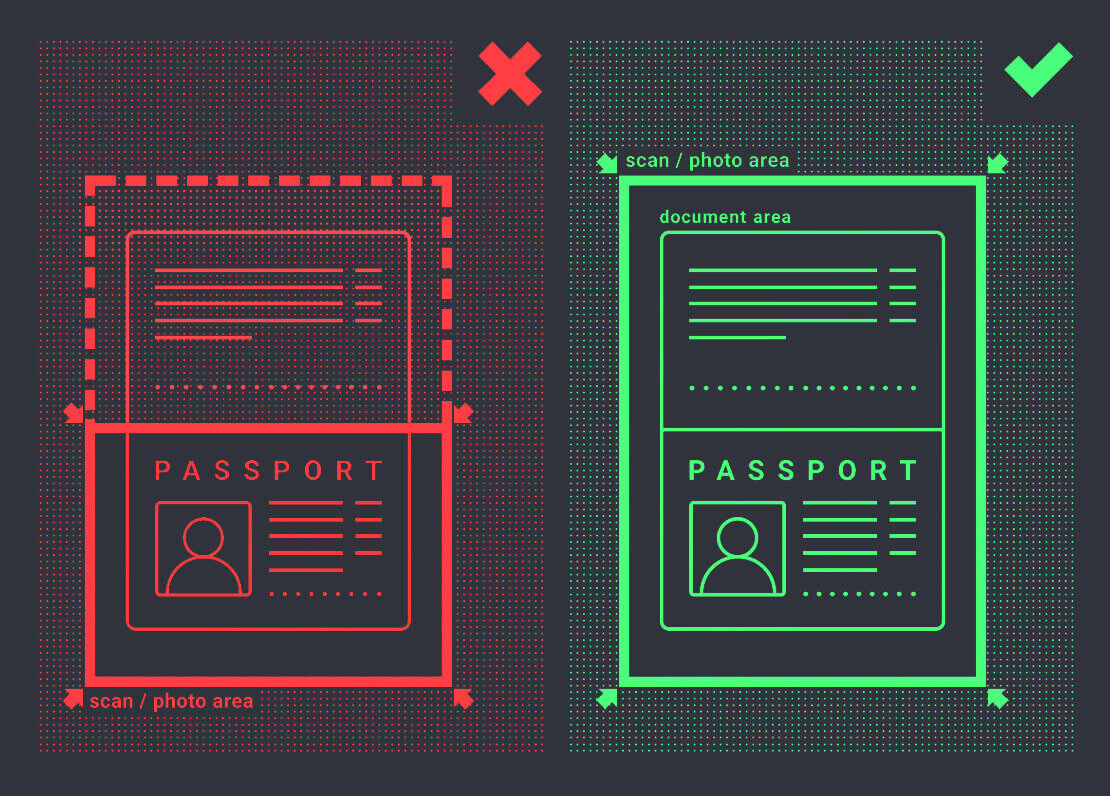
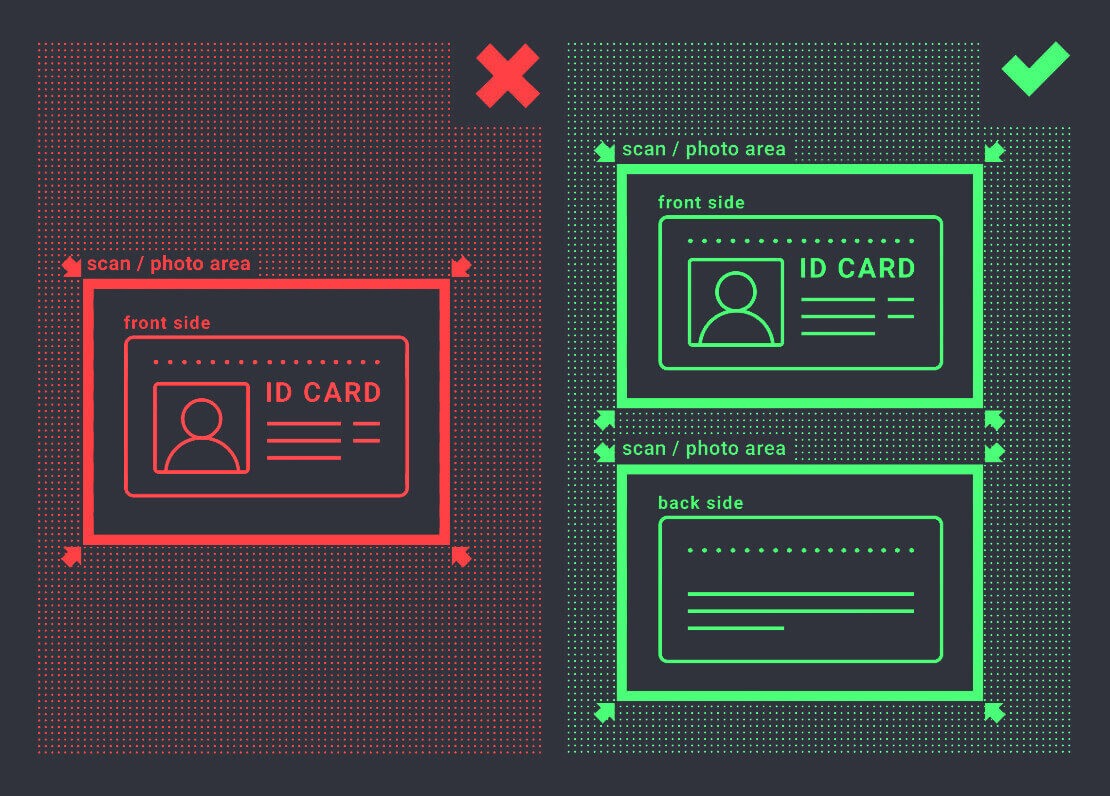
une demande de vérification sera créée une fois que vous aurez téléchargé les images. Vous pouvez suivre la progression de votre vérification dans le ticket d'assistance approprié, où un spécialiste vous répondra.
Vérifiez le compte Pocket Option à l'aide de l'adresse
Le processus de vérification commence une fois que vous avez renseigné les informations d'identité et d'adresse dans votre profil et téléchargé les documents requis.
Ouvrez la page Profil et recherchez les sections Statut d'identité et Statut d'adresse.
Attention : Veuillez noter que vous devez saisir toutes les informations personnelles et d'adresse dans les sections Statut d'identité et Statut d'adresse avant de télécharger les documents.
Tous les champs doivent être complétés (sauf la « ligne d'adresse 2 » qui est facultative). Pour la vérification d'adresse, nous acceptons les justificatifs de domicile papier émis au nom et à l'adresse du titulaire du compte il y a moins de 3 mois (facture de services publics, relevé bancaire, certificat d'adresse). Cliquez ou déposez les images dans les sections correspondantes de votre profil. 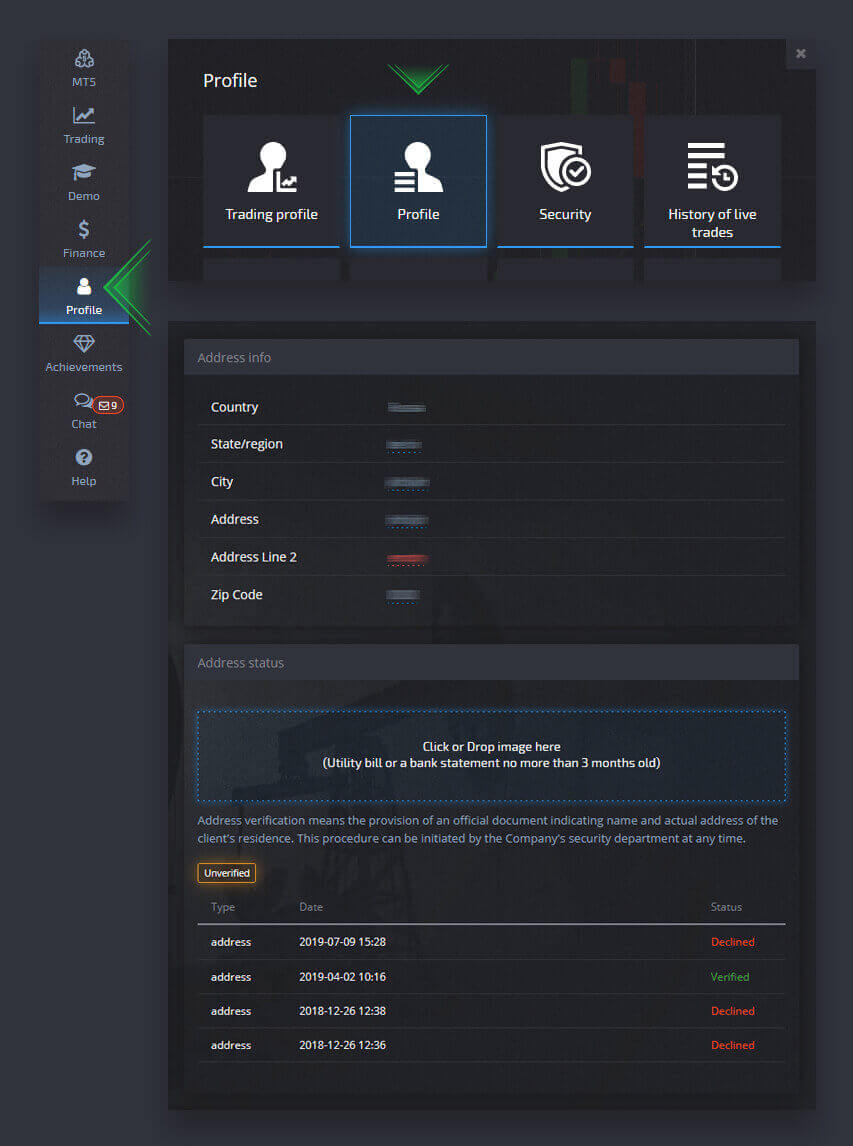
L'image du document doit être en couleur, en haute résolution et non recadrée (tous les bords du document sont clairement visibles et non recadrés).
Exemple :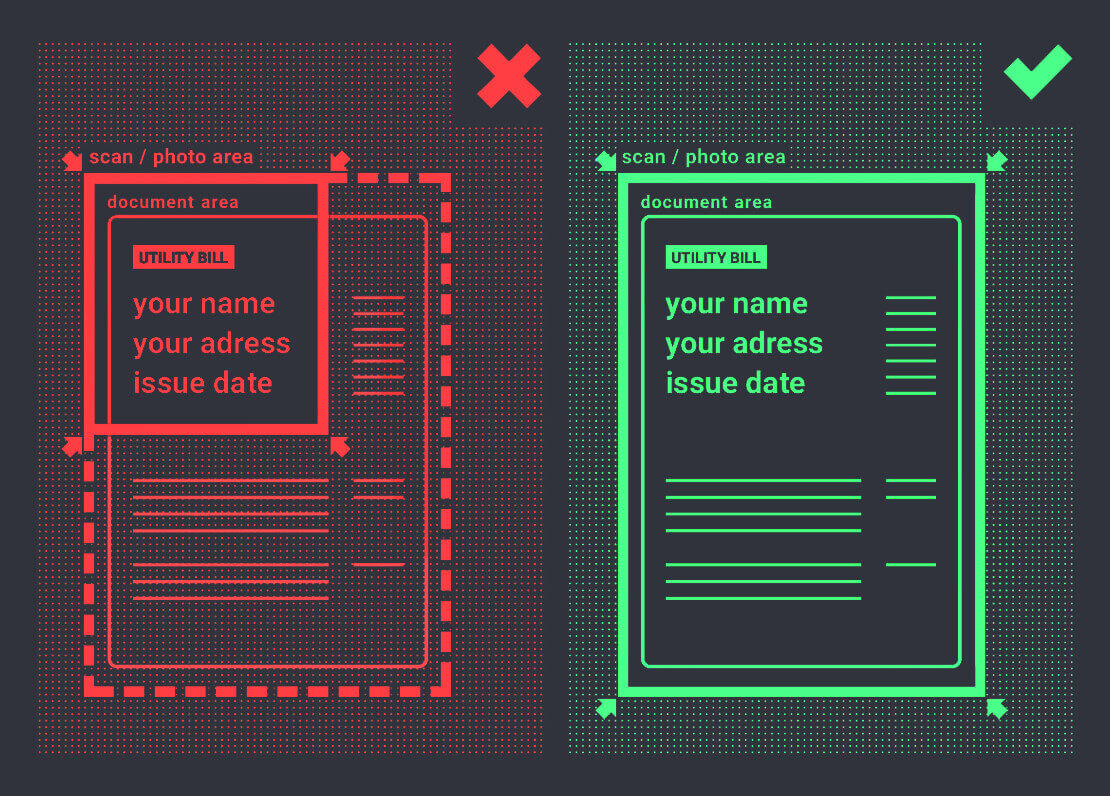
la demande de vérification sera créée une fois que vous aurez téléchargé les images. Vous pouvez suivre la progression de votre vérification dans le ticket d'assistance approprié, où un spécialiste vous répondra.
Vérifiez votre compte Pocket Option à l'aide d'une carte bancaire
La vérification de la carte devient disponible dès que vous demandez un retrait avec cette méthode.
Une fois la demande de retrait créée, ouvrez la page Profil et recherchez la section « Vérification de la carte de crédit/débit ». 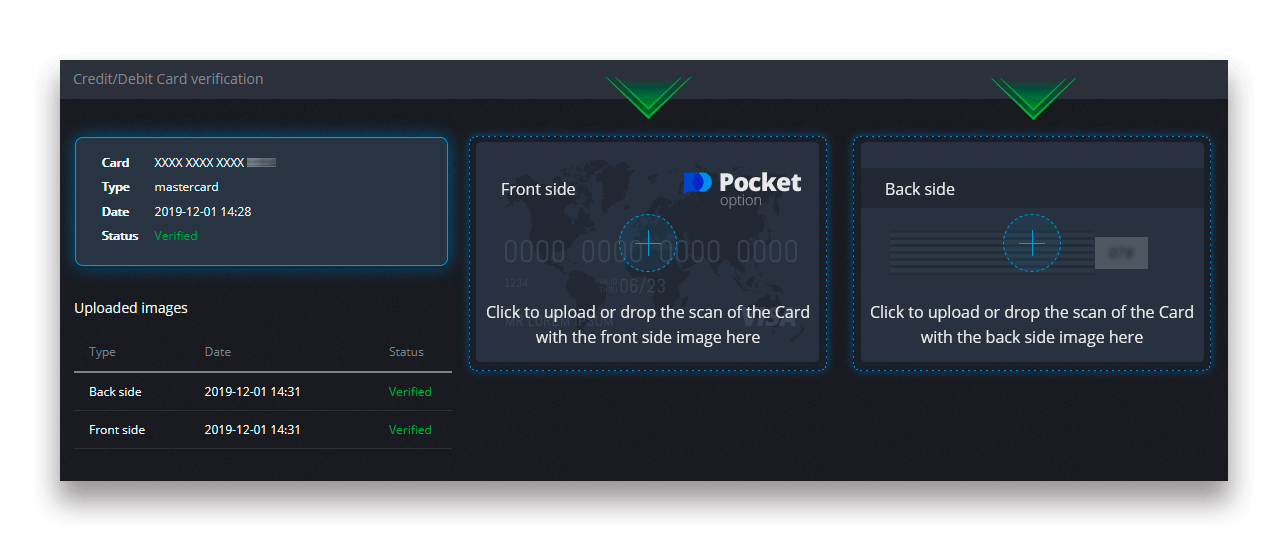
Pour la vérification de la carte bancaire, vous devez télécharger des images numérisées (photos) du recto et du verso de votre carte dans les sections correspondantes de votre profil (vérification de la carte de crédit/débit). Au recto, veuillez couvrir tous les chiffres sauf les 4 premiers et derniers chiffres. Au verso de la carte, couvrez le code CVV et assurez-vous que la carte est signée.
Exemple :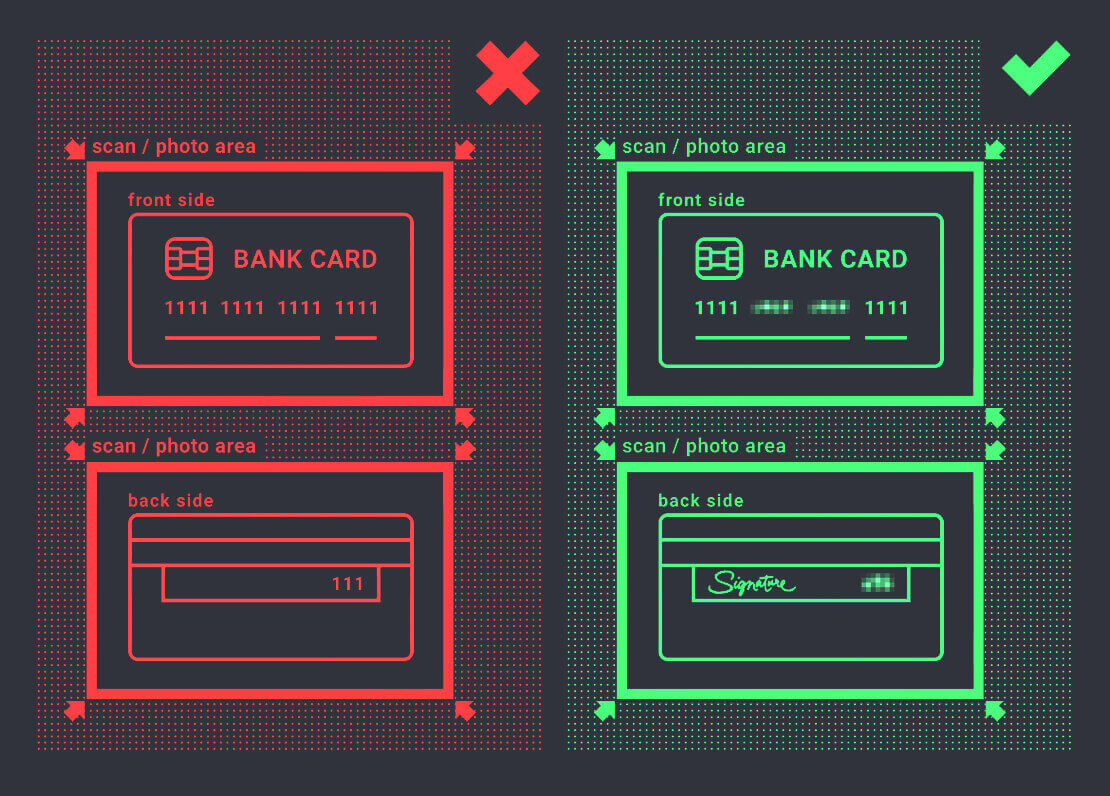
une demande de vérification sera créée une fois le processus lancé. Vous pouvez utiliser cette demande pour suivre la progression de la vérification ou pour contacter notre équipe d'assistance pour obtenir de l'aide.
Conclusion : votre clé pour un trading fluide sur Pocket Option
L'enregistrement et la vérification de votre compte sur Pocket Option est un processus simple qui ouvre la porte à une expérience de trading sécurisée et efficace. En effectuant ces étapes essentielles, vous pouvez profiter d'un accès complet aux fonctionnalités de la plateforme tout en garantissant la sécurité de vos transactions.
Faites le premier pas dès aujourd'hui : inscrivez-vous et vérifiez votre compte sur Pocket Option pour vous lancer dans votre parcours de trading en toute confiance!